Настройка СМАРТ-ТВ на Билайн
Настройка Smart TV для работы в сети провайдера Билайн -Интернет соединение на примере телевизора Samsung UE32ES6100W и маршрутизатора D-LINK DIR 300
Как подключить интернет Билайн к SMART-TV? Можно только c помощью роутера, например D-Link DIR-300 или аналогичного. Настроить телевидение СМАРТ для работы с Билайн, без маршрутизатора на сегодняшний день невозможно. Соединять Smart TV с маршрутизатором рекомендуется посредством патчкорда UTP-5e. При наличии в телевизоре функции WiFi, возможна настройка соединения между Smart TV и маршрутизатором через беспроводное (WiFi) соединение. Но в этом случае, при воспроизведении видео возможны перерывы и зависания картинки.
Для настройки интернета на Smart TV Вам понадобятся:1. Интернет-кабель аведенный в квартиру
2. Реквизиты для доступа в сеть Beeline (логин/пароль),
3. Телевизор Smart TV
4. Маршрутизатор
5. Патчкорд UTP-5e необходимой длины (кабель, если вы подключаете телевизор не по WiFI)
Патчкорд UTP-5e необходимой длины (кабель, если вы подключаете телевизор не по WiFI)
6. Персональный компьютер.
С помощью компьютера настраиваем маршрутизатор для доступа в Интернет. Убедившись, что маршрутизатор настроен правильно и на компьютере все работает, приступаем к настройке интернета на Smart TV.
Нажимаем клавишу «Меню» на пульте д/управления телевизором
в появившемся меню выбираем пункт «Сеть».
Далее выбираем первый пункт «Настройка сети» Если телевизор подключен к маршрутизатору кабелем — начнется настройка соединения через кабель, если кабель не подключен, то Smart TV начнет настраивать беспроводное соединение.
Произведем настройку беспроводного соединения. (Настройка соединения через
кабель производится аналогичным образом, она более проста.)
Начинаем настройку сети:
Нажимаем «Пуск».![]() Smart TV начинает поиск WiFI-маршрутизатора. (Маршрутизатор должен быть включен, настроен и находиться в сети): Smart TV обнаружил WiFI-маршрутизатор:
Smart TV начинает поиск WiFI-маршрутизатора. (Маршрутизатор должен быть включен, настроен и находиться в сети): Smart TV обнаружил WiFI-маршрутизатор:
Выбираем наш маршрутизатор (в списке могут отразиться и соседние WiFi сети) и
нажимаем «Далее».Маршрутизатор запрашивает ключ безопасности. Тут необходимо ввести ключ, который был задан при настройке WiFi-маршрутизатора:
Если ключ введен верно, установится беспроводное соединение:
Подключение к Интернет Билайн установлено, можно работать с сервисами SMART HUB.
Как подключить телевизор LG к интернету по кабелю LAN — журнал LG MAGAZINE Россия
Функционал современных телевизоров LG дает возможность использовать их не только для просмотра телевизионных каналов, но и в качестве мультимедийных развлекательных центров: смотреть фильмы и сериалы, а также слушать музыку на стриминговых сервисах, загружать на свой телевизор игры и другие приложения. Все это стало возможно благодаря функции Smart TV.
Все это стало возможно благодаря функции Smart TV.
Для того, чтобы пользоваться всеми возможностями телевизора LG сполна, необходимо подключить его к Интернету. Сделать это можно несколькими способами, как беспроводным при помощи Wi-Fi, так и через сетевой кабель LAN. Последнее время большинство владельцев телевизоров предпочитают беспроводной способ, но иногда в силу различных условий он невозможен. К тому же у подключения через LAN-кабель есть важное преимущество: сигнал интернета будет надежнее и стабильнее, вероятность возникновения помех существенно ниже, чем при беспроводном подключении.
Подключение телевизора LG Smart TV к интернету при помощи кабеля LAN: пошаговая инструкция
Подключать телевизор при помощи cетевого кабеля можно двумя способами: через роутер или напрямую. Предпочтительным является первый способ. Вот, что для этого нужно сделать:
- Сетевой кабель обычно поставляется в комплекте с телевизором или роутером.

- Подключите кабель к соответствующим разъемам роутера и телевизора LG (RJ-45). В телевизорах LG он находится на задней панели и помечен аббревиатурой LAN.
- Дождитесь, пока на экране телевизора загорится предупреждение “Установлено соединение с проводной сетью”, это будет означать, что ваш телевизор подключен к интернету, и всеми его возможностями можно пользоваться без ограничений.
- Для некоторых моделей телевизоров LG, выпущенных до 2018 года может потребоваться ручная активация подключения. Для этого нажмите на пульте дистанционного управления вашего телевизора кнопку Smart. В открывшемся меню выберите раздел «Сеть», в нем найдите пункт «Настроить подключение» и активируйте «Проводную сеть». Подтвердите действие, нажав на кнопку «Готово».
В случае отсутствия роутера подключить телевизор LG Smart TV можно и напрямую. Перед этим вам понадобится убедиться, использует ли ваш провайдер динамический IP (DHCP), подключение возможно только в этом случае.
С соединениями типа PPoE, L2TP или PPTP телевизор работать не будет. В данном случае необходимо использовать вариант подключения телевизора к интернету через роутер.
В данном случае необходимо использовать вариант подключения телевизора к интернету через роутер.
Алгоритм подключения такой же: подключить кабель LAN к разъему телевизора и, в зависимости от модели, дождаться, пока подключение будет активировано автоматически, либо активировать его вручную через меню настроек телевизора.
В редких случаях интернет-провайдеры используют статический IP. В этом случае подключение телевизора к интернету через LAN-кабель также возможно, но придется задавать IP и DNS адреса вручную в процессе настроек.
- Подключите кабель LAN к соответствующему разъему телевизора.
- На пульте дистанционного управления нажмите кнопку Smart (Input, если у вас пульт LG Magic Remote)ы.
- В открывшемся меню выберите раздел «Сеть», в нем найдите пункт «Настроить подключение» и активируйте «Проводную сеть».
- В правом нижнем углу всплывающего меню вы увидите кнопку «Настройка вручную». Нажмите ее.
- Вам понадобится задать необходимый IP-адрес, маску подсети, шлюз и в некоторых случах DNS.

- Телевизор сам построит карту сети и выдаст результат соединения. В случае, если вы все сделали правильно, появится всплывающее сообщение «Установлено соединение с проводной сетью».
Определить ваш IP-адрес можно в компьютере. Для этого нужно:
- открыть панель управления компьютером,
- найти раздел «Сеть и интернет»,
- в ней зайти в пункт «Просмотр состояния Сети и задач»,
- кликнуть на строчку «Подключение по локальной сети»,
- В подразделе меню «Состояние» нажать на меню «Сведения.
Как подключить домашний интернет от Билайн
В век цифровых технологий очень важно идти в ногу со временем. А чтобы получать необходимый контент, уже недостаточного одного только телевизора: человек должен сам выбирать информацию, которую он будет употреблять. Для этого необходим качественный доступ к интернету и надёжный провайдер, который этот доступ предоставит.
Как проверить адрес на возможность подключения домашнего интернета Билайн
Российский провайдер Beeline является одним из лидеров по количеству подключений пользователей к своей сети.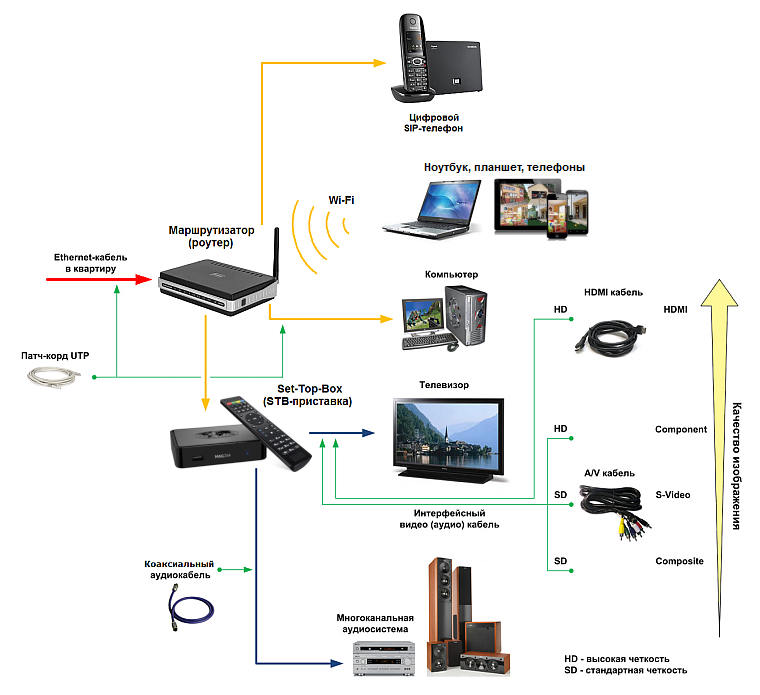 Этому способствует прежде всего качество предоставляемых услуг, а также удобство, благодаря которому потенциальные клиенты могут проверить доступность интернета от Билайн по своему адресу. Причём узнать это можно тремя простыми способами:
Этому способствует прежде всего качество предоставляемых услуг, а также удобство, благодаря которому потенциальные клиенты могут проверить доступность интернета от Билайн по своему адресу. Причём узнать это можно тремя простыми способами:
- созвонившись с оператором по номеру 8 800 700 8378;
- посетив фирменный магазин Билайн, где профессиональные консультанты дадут исчерпывающую информацию о возможности подключения и тарифах;
- а также на сайте компании beeline.ru/customers/products/home/.
Если информацию от оператора или консультанта можно получить довольно просто, то на сайте необходимо ввести свои личные данные.
- В левом верхнем углу есть название города, которое присваивается автоматически при входе на сайт. Меняем его на ваше точное местоположение, щёлкнув ссылку.
Выбираем город для проверки возможности подключения
- После того как страница прогрузится, справа находим кнопку «Проверьте подключение», кликаем на неё.

Нажимаем кнопку «Проверьте подключение»
- В выпавшем окошке вводим адрес, к которому будет подключаться интернет, и ожидаем результата. Если он положительный, нажимаем «Продолжить».
Если возможность подключения присутствует, нажимаем «Продолжить»
- В случае если адресного подключения пока что нет, нажмите «Оставить заявку на подключение».
Если возможность подключения отсутствует, нажимаем «Оставить заявку на подключение»
- Заполните все поля формы — это ускорит проведение интернет-магистрали к вашему дому. Подобные заявки лучше оставлять коллективно: чем больше желающих подключиться, тем скорее провайдер на это реагирует.
Заполняем все поля формы заявки на подключение
Выбор тарифа, заявка, как проходит подключение
В случае если ваш адрес уже имеет возможность подключения к сети провайдера, необходимо выбрать тариф, сопутствующие услуги и оставить заявку.
- В правой колонке, в графе «Услуги домашнего интернета» нажимаем кнопку «Перейти к выбору тарифа».

Нажимаем ссылку «Перейти к выбору тарифа»
- Билайн предлагает так называемые «Семейства тарифов»:
- интернет;
- интернет + ТВ;
- интернет + роутер;
- интернет + ТВ + роутер.
- Выберите тариф, который подходит вам, и нажмите «Подробнее».
Выбрав тариф, нажимаем «Подробнее»
- На следующей странице идёт перечень популярных вопросов с ответами, а также возможность подключения дополнительных услуг в виде нескольких антивирусов и приобретения рекомендованного провайдером роутера в рассрочку. Перемещаем тумблеры напротив интересующих вас продуктов и нажимаем «К подключению».
Выбрав дополнительные услуги, нажимаем «К подключению»
- Далее внимательно заполняем все поля заявки на подключение и нажимаем кнопку «Оформить заявку».
Заполняем поля заявки на подключение и нажимаем «Оформить заявку»
Через некоторое время по указанному в заявке телефону с вами свяжется сотрудник компании для уточнения деталей.
Настройка автоматического подключения
Разработчики программного обеспечения Билайн позаботились о том, чтобы пользователи не изнуряли себя настройкой соединения. Они создали программу, которая делает все за вас: настраивает как прямое подключение, так и роутер. Нередко случается, что в домашнюю сеть добавляется компьютер или переустанавливается операционная система, а значит, соединение нужно добавить или восстановить.
- Скачиваем (если только подключающая бригада не оставила у вас на компьютере) программу https://static.beeline.ru/upload/images/bicw_6.exe и устанавливаем её на компьютер.
- На рабочем столе появятся два ярлыка: «Мастер настройки» и «Подключиться к интернету сейчас». Выбираем первый. В открывшемся окошке нажимаем на «Настроить соединение».
Нажимаем «Настроить соединение»
- Далее выбираем из двух пунктов: «Wi-Fi роутер» и «Соединение без роутера».
 Выбор зависит от того, куда изначально вставлен шнур. Программа будет приводить настройки в действие.
Выбор зависит от того, куда изначально вставлен шнур. Программа будет приводить настройки в действие.Нажимаем соответствующее подключение для автоматической настройки
- Когда программа закончит настройку, щёлкаем на «Запустить соединение».
Щелкаем на «Запустить соединение» после завершения настройки
- Откроется окошко, в котором вводим ваш логин и пароль от учётной записи Билайн (выдаётся работниками компании при подключении). Вбиваем данные в соответствующие поля и нажимаем «Подключить».
Если денег на вашем счету достаточно, вы получите стабильный доступ к глобальной паутине.
Самостоятельная настройка подключения на компьютере
Также существует возможность самостоятельной настройки подключения, при которой не нужно прибегать к услугам дополнительного программного обеспечения.
- Нажимаем комбинацию клавиш Win+R, в поле «Открыть» вводим control и нажимаем OK.
Открываем «Панель управления» через меню «Выполнить»
- Меняем вид на значки и открываем «Центр управления сетями и общим доступом» (ЦУСиОД).

Открываем «Центр управления сетями и общим доступом»
- В колонке слева находим ссылку «Изменить параметры адаптера», щёлкаем по ней.
Открываем «Сетевые подключения»
- В открывшемся окне правой кнопкой мыши щёлкаем по «Беспроводная сеть» или Ethernet, в зависимости от того, каким образом ваш компьютер подключён к провайдерской линии, и выбираем пункт «Свойства».
Через контекстное меню открываем свойства сетевого подключения
- В открывшемся окне из списка выбираем пункт «Ip версии 4» и нажимаем «Свойства».
Выбираем пункт «Ip версии 4» и нажимаем «Свойства»
- Ставим галочки напротив автоматических настроек и принимаем изменения кнопкой OK.
Задаем автоматическое получение адресов протокола
На этом подготовительные работы с сетью закончены. Но доступа к интернету все ещё нет, так как не настроено подключение к провайдеру.
- Снова открываем ЦУСиОД, щёлкаем на «Создание и настройка нового подключения или сети».
В ЦУСиОД нажимаем «Создание и настройка нового подключения или сети»
- Откроется мастер создания сети.
 Выбираем пункт «Подключение к рабочему месту» и нажимаем «Далее».
Выбираем пункт «Подключение к рабочему месту» и нажимаем «Далее».Выбираем пункт «Подключение к рабочему месту» и нажимаем «Далее»
- Щёлкаем по «Использовать моё подключение к Интернету (VPN)».
Щёлкаем по пункту «Использовать мое подключение к Интернету (VPN)»
- Заполняем поля:
- «Адрес в интернете»: tp.internet.beeline.ru;
- «Имя объекта»: Beeline.
- Нажимаем «Создать».
Прописываем интернет-адрес и имя подключения
- Переходим в «Изменение параметров сетевого адаптера», щёлкаем правой кнопкой по сети Beeline, выбираем пункт «Подключить», вводим свои данные логина и пароля. Нажимаем Ок или «Подключить» и пользуемся всеми благами интернета.
Плюсы и минусы провайдера Билайн
Стоит помнить, что компания Билайн давно вышла за пределы Российской федерации и стала международным поставщиком провайдерских услуг. Миллионы людей выбирают «Пчелку» как надежного распространиля интернет-трафика. Компания ориентируется на клиента, потому старается привлечь все больше пользователей своими плюсами:
- стабильность интернета.
 В предоставлении услуг Билайн постоянно внедряет новые технологии, что в свою очередь гарантирует непрерывность и скорость в передачи данных;
В предоставлении услуг Билайн постоянно внедряет новые технологии, что в свою очередь гарантирует непрерывность и скорость в передачи данных; - ценовая политика. Выбрать тариф «по карману» может даже ограниченная в средствах семья;
- программа лояльности. Чем дольше вы остаетесь с провайдером, тем больше разнообразных бонусов, акций и скидок вы можете получить. Также на праздники пользователи часто получают подарки.
- скорость подключения клиентов. Одним из девизов компании является «Быстро удовлетворенный клиент — счастливый клиент»;
- дополнительные услуги. Помимо прочего, при подключении к интернету клиенты могут дополнительно пользоваться разными программными и техническими продуктами, роутером для раздачи интернета по дому, а также антивирусами, которые в свою очередь обеспечивают безопасный сёрфинг внутри глобальной паутины.
Конечно, без минусов тоже не обходится, но все они адресного плана, и компания старается решать все проблемы как можно скорее. Все-таки никто не застрахован от повреждения магистрали или отдельных кабелей. Важно, что техподдержка всегда готова помочь решить вопрос в ближайшее время.
Все-таки никто не застрахован от повреждения магистрали или отдельных кабелей. Важно, что техподдержка всегда готова помочь решить вопрос в ближайшее время.
Отзывы о провайдере Билайн
Как отключиться от интернета Билайн и расторгнуть договор
Бывают разные причины отказа от провайдерских услуг:
- более выгодные условия от других компаний-поставщиков интернета;
- недовольство предлагаемыми услугами;
- переезд и некоторые другие.
У пользователя есть две возможности расторгнуть договор: официальная и временная. Официальный путь расторжения заключает в себе стандартную процедуру написания заявления в одном из офисов провайдера. В заявлении вы должны указать причину отказа от потребления услуг, а также реквизиты счёта, куда будут перечислены остатки ваших средств за оплату услуг интернета.
Под временным подразумевается пункт договора о том, что, если пользователь не оплачивает работу провайдера в течение полугода с момента, когда на личном счете закончились деньги — договор автоматически разрывается, а личные данные учётной записи будут удалены.:no_upscale()/imgs/2018/11/26/19/2786094/1c4570830758c7a4667dea7a60bd44794a004b58.png)
Исключением из этого может быть только одно: если у вас подключена услуга «Отложенный платёж» и вы является должником компании. В этом случае необходимо погасить задолженность, и тогда можно будет договор расторгнуть.
Подключить интернет от Билайн очень просто. Достаточно только удостовериться в технической возможности и выбрать подходящий вам тариф. В итоге вы получите качественную постоянную связь с глобальной паутиной.
Beeline (Билайн) интернет — подключение и настройка — Запускай.РФ
Хороший ли провайдер Билайн? Стоит ли к нему подключаться?
Компания Билайн входит в ТОП-3 лучших интернет-провайдеров Москвы и этим все сказано.
Как осуществляется подключение и настройка интернета от Beeline?
Для понимания всего процесса, предлагаем ознакомиться с нижеприведенной информацией. Если у вас появилось желание и/или потребность в подключении интернета и/или телевидения от компании Beeline, сначала вам необходимо заполнить вышеприведенную форму заявки на подключение. После оформления заявки с вами свяжется специалист и вы с ним договоритесь о дате подключения. В назначенное вами время и место приедет мастер и проведет необходимые работы по подключению вашего оборудования к сетям компании. После чего вы можете работать в интернете. Весь процесс подключения занимает от получаса до нескольких часов.
После оформления заявки с вами свяжется специалист и вы с ним договоритесь о дате подключения. В назначенное вами время и место приедет мастер и проведет необходимые работы по подключению вашего оборудования к сетям компании. После чего вы можете работать в интернете. Весь процесс подключения занимает от получаса до нескольких часов.
Какой выбрать способ подключения интернета: проводной или беспроводной?
Для подавляющего большинства людей наиболее желанным и удобным способом серфинга в сети является беспроводное подключение. В защиту проводного способа мы можем сказать только одно — стабильность, качество и скорость будут максимальны. Часто у ряда пользователей возникает легкое недопонимание того, почему и них фактическая скорость доступа разнится с заявленной в договоре. Такое возникает из-за неправильно подобранного маршрутизатора (роутера).
Какой Wi-Fi маршрутизатор (роутер) выбрать для Билайн’а?
В конечном итоге лучший Wi-Fi роутер тот, который долгое время корректно работает без сбоев и обеспечивает пользователю необходимую пропускную способность доступа в интернет. Мы поможем вам подобрать лучшее оборудование с соотношением цена/качество. Как правило, ждать от дешевого оборудования чудес не стоит. Практика показала, что люди, приобретающие дешевые роутеры самостоятельно без четкого понимания спецификаций типа подключения, спецификаций оконечного оборудования (компьютеров, планшетов, ноутбуков, смартфонов) и ряда других параметров, в конечном итоге переплачивают за постоянные выезды специалистов для перенастройки оборудования, тратят свои нервы и время. Приобретайте качественное оборудование, правильно настраивайте его самостоятельно или с нашей помощью и тогда, вы будете долгое время качественно работать в интернете.
Мы поможем вам подобрать лучшее оборудование с соотношением цена/качество. Как правило, ждать от дешевого оборудования чудес не стоит. Практика показала, что люди, приобретающие дешевые роутеры самостоятельно без четкого понимания спецификаций типа подключения, спецификаций оконечного оборудования (компьютеров, планшетов, ноутбуков, смартфонов) и ряда других параметров, в конечном итоге переплачивают за постоянные выезды специалистов для перенастройки оборудования, тратят свои нервы и время. Приобретайте качественное оборудование, правильно настраивайте его самостоятельно или с нашей помощью и тогда, вы будете долгое время качественно работать в интернете.
Как настроить Wi-Fi роутер для интернета от Билайн?
В настоящее время на рынке РФ в продаже имеется более 500 различных Wi-Fi роутеров. Физически мы не можем предоставить исчерпывающие инструкции по настройке такого количества устройств. Мы лишь можем дать представление о порядке действий по их настройке:
- выбираете роутер в соответствии с параметрами подключения
- покупаете роутер, распаковываете его и подключаете к кабелю
- соединяетесь с роутером через компьютер по проводу или Wi-Fi
- настраиваете подключение в соответствии с предоставленными Билайн’ом настройками
- рекомендуем настроить/обеспечить безопасность беспроводной сети
Если вы все сделали правильно, то можете проверить наличие доступа к интернету. Если у вас не получается настроить роутер или нет желания возиться с ним, вы всегда можете обратиться к нам в рабочее время за помощью. Наш специалист приедет к вам в течение двух часов и все настроит наилучшим образом.
Если у вас не получается настроить роутер или нет желания возиться с ним, вы всегда можете обратиться к нам в рабочее время за помощью. Наш специалист приедет к вам в течение двух часов и все настроит наилучшим образом.
Что делать если интернет от Билайн не работает, тормозит, глючит?
Причин отсутствия доступа к интернету и его стабильной работы может быть много. Вот лишь некоторые из них: компьютер поражен вредоносным кодом (вирусами), роутер работает не стабильно, сбились настройки роутера, к ПК отсутствуют необходимые драйверы, сломался Wi-Fi, злоумышленник подключился к вашему роутеру и изменил его настройки, сбились реквизиты доступа к сети, провод оборван и многие другие.
Дистанционно удается определить лишь малую часть проблем в работе оборудования. Чаще всего требуется выезд специалиста для диагностики причин некорректной работы программного обеспечения и оборудования.
Наша рекомендация: всегда обращайтесь за помощью к специалистам, если у вас отсутствует понимание того, что нужно делать и к каким последствиям приведут те или иные манипуляции с программным обеспечением. Вы можете самостоятельно попытаться определить и устранить причину неисправной работы интернета при наличии необходимых знаний и инструкций.
Вы можете самостоятельно попытаться определить и устранить причину неисправной работы интернета при наличии необходимых знаний и инструкций.
Как увеличить/повысить скорость интернета Билайн?
Многие люди задаются таким вопросом, когда страницы сайтов открываются очень медленно или вообще в интернете все тормозит. Они думают, что у Билайна низкая скорость или компания их обманывает и предоставляет скорость доступа к сети гораздо ниже, чем прописано в договоре. Некоторые переходят на другой тариф, с более высокой скоростью. Как показывает многолетняя практика, в более 90% случаев такие умозаключения пользователей услуг этой компании ошибочны. Несомненно, и у Билайн’а есть проблемы, но они очень редкие и бывают у очень малой части клиентов. Как абсолютно подтвержденный на практике факт мы можем резюмировать: подавляющее большинство проблем находятся на стороне самого абонента, а именно некорректно работает оборудование и/или программное обеспечение.
Обращайтесь за помощью в решении проблем работы доступа к интернету к профессионалам.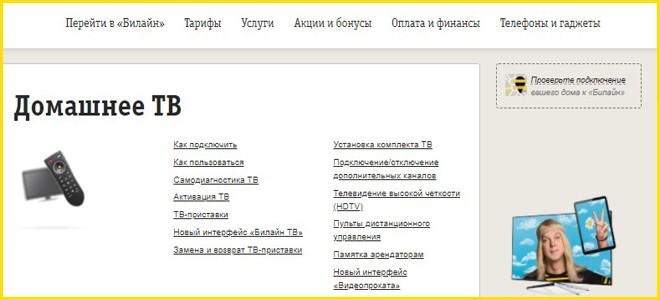 Мы решим ваши проблемы быстро и качественно.
Мы решим ваши проблемы быстро и качественно.
Что делать если не знаете (забыли, потеряли) пароль от Wi-Fi?
Есть несколько способов восстановить утраченный пароль от Wi-Fi роутера: посмотреть его в настройках операционной системы, подключиться по проводу к роутеру и посмотреть или сменить пароль в его настройках. Если у вас постоянно возникает проблема необъяснимого изменения ключа безопасности беспроводной сети без вашего участия, рекомендуем придумать сложный пароль или выкинуть ваше барахло на помойку и купить качественное оборудование.
Как перепрошить роутер Билайн?
Всё очень просто! Скачиваете последнюю или нужную версию прошивки с официального сайта компании. Подключаетесь к роутеру, желательно по проводу, открываете раздел обновления микропрограммы, указываете место, где находится скачанная прошивка, нажимаете на кнопку обновления, ждете несколько минут и, вуаля, на вашем оборудовании новая прошивка. После обновления прошивки все настройки будут находиться в заводском режиме. Вам нужно будет повторно настроить подключение к сети.
Вам нужно будет повторно настроить подключение к сети.
Услуги техподдержки абонентов Билайн
Мы оказываем полный спектр услуг обслуживания компьютеров (стационарных ПК, ноутбуков, планшетов, смартфонов, игровых приставок), в том числе оказываем услуги техподдержки абонентов компании Beeline на территории Москвы и МО. Вы всегда можете позвонить нам по телефону в рабочее время или воспользоваться услугой удаленной технической поддержки через интернет.
Базовые инструкции по настройке Beeline
- Настройки Windows 8: локальная сеть, интернет соединение
- Настройки Windows 7: локальная сеть, интернет соединение, PPTP
- Настройки Windows Vista: локальная сеть, интернет соединение, PPTP
- Настройки Windows XP: локальная сеть, интернет соединение, PPTP
- Настройки Windows 2000: локальная сеть, интернет соединение
- Настройки Windows 98: локальная сеть, интернет соединение
- Настройки Windows MAC OS X: локальная сеть, интернет соединение, PPTP
- Настройки Beeline для опытных людей
- Список возможных ошибок и их расшифровка
Базовые инструкции по настройке маршрутизаторов (роутеров) для Beeline
Как подключить телевизор LG к интернету через кабель (LAN)?
В этой статье мы будет подключать к интернету телевизор LG. У нас на сайте уже есть инструкция по подключению телевизора к интернету по Wi-Fi сети. Но, если у вас нет возможности подключится по беспроводной сети, на вашем телевизоре нет Wi-Fi приемника, или вы больше доверяете кабельному подключению, то без каких-либо проблем, можно подключить телевизор по сетевому кабелю (LAN).
У нас на сайте уже есть инструкция по подключению телевизора к интернету по Wi-Fi сети. Но, если у вас нет возможности подключится по беспроводной сети, на вашем телевизоре нет Wi-Fi приемника, или вы больше доверяете кабельному подключению, то без каких-либо проблем, можно подключить телевизор по сетевому кабелю (LAN).
На всех телевизорах LG, которые поддерживают функцию Smart TV, есть сетевой LAN разъем (для чего он нужен, можете почитать здесь), в который нам нужно просто подключить кабель от роутера, выполнить некоторые настройки, и интернет сразу заработает. Можно так же подключить телевизор к интернету и без роутера, напрямую от провайдера. Но, там есть свои нюансы, о которых мы поговорим ниже.
Эта инструкция подойдет для всех моделей телевизоров LG со Smart TV. Причем, не важно какая у вас система Smart TV: старая, WebOS, или WebOS 2.0. После подключения по кабелю через роутер, вы сможете не только смотреть видео на YouTube, онлайн фильмы, или просматривать сайты в браузере. Можно будет без проблем настроить DLNA сервер для вашего телевизора, и смотреть фильмы, которые находятся на жестком диске компьютера. И если при просмотре больших фильмов по Wi-Fi обычно наблюдаются проблемы, то по кабелю все работает хорошо.
Можно будет без проблем настроить DLNA сервер для вашего телевизора, и смотреть фильмы, которые находятся на жестком диске компьютера. И если при просмотре больших фильмов по Wi-Fi обычно наблюдаются проблемы, то по кабелю все работает хорошо.
Подключение телевизора LG к интернету через роутер по кабелю
Для начала, нам нужно соединить телевизор с роутером, или модемом. Для этого, берем сетевой кабель, один конец подключаем к роутеру в LAN разъем:
Второй конец кабеля нужно подключить к телевизору так же в LNA разъем:
Дальше, на телевизоре заходим в Smart TV, и выбираем значок подключения к интернету «Сеть». На телевизорах с новым Smart TV построенным на WebOS, сеть настраивается в настройках. Там должна быть вкладка «Сеть «. Если у вас есть возможность прислать мне фото настройки интернета на WebOS, то буду очень благодарен.
Выбираем «Настроить подключение».
В следующем окне выбираем «Проводная сеть».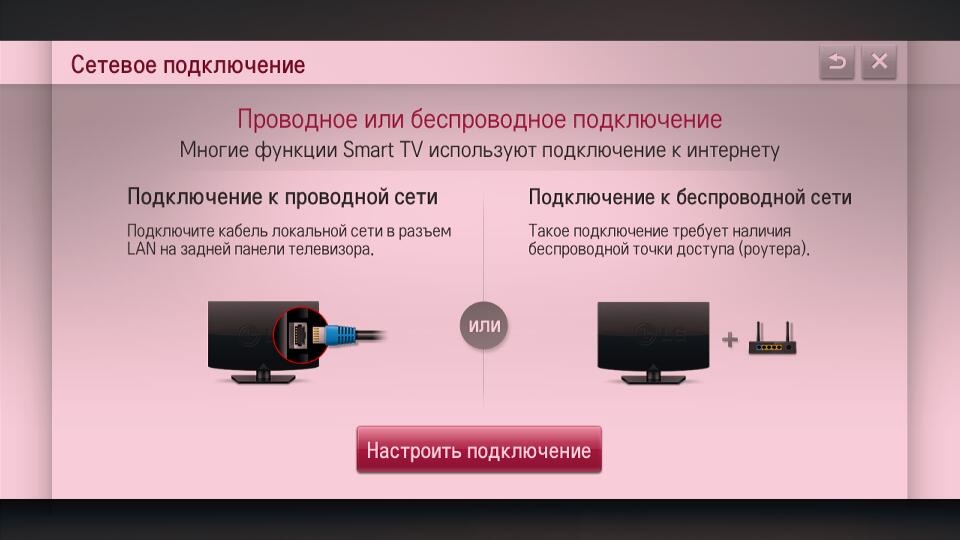
Телевизор подключится к интернету. Закрываем окно нажав на «Готово».
Если телевизор не подключится к сети, то первым делом убедитесь в том, что роутер включен, и раздает интернет. Роутер должен быть настроен. Так же, проверьте подключение кабеля, и при возможности попробуйте заменить кабель.
Подключение телевизора к интернету без роутера
Я имею введу все то же подключение по кабелю, но без использования роутера, или модема. Когда у вас в квартиру проложен кабель от интернет-провайдера, и мы сразу подключаем его в телевизор. В начале статьи я писал о некоторых нюансах при таком подключении. Так вот, можно подключить кабель от провайдера сразу в телевизор LG, но интернет будет работать только в том случае, если ваш провайдер использует технологию соединения Динамический IP (DHCP), или Статический IP.
Дело в том, что если у вас PPoE, L2TP, или PPTP соединение, то без роутера, интернет на телевизоре работать не будет. По той причине, что телевизор не умеет запускать такое соединение. Ну а если у вашего провайдера соединение по технологии Динамический IP, то просто подключаем сетевой кабель к телевизору, и настраиваем сеть как я показывал выше.
Ну а если у вашего провайдера соединение по технологии Динамический IP, то просто подключаем сетевой кабель к телевизору, и настраиваем сеть как я показывал выше.
Если технология соединения Статический IP (что в принципе редкость), то в процессе настройки подключения, на телевизоре LG можно задать IP и DNS адреса вручную. Достаточно в процессе настройки выбрать пункт «Настройка вручную».
Дальше выбрать проводную сеть, задать необходимый IP, маску подсети, шлюз и если нужно – DNS. И подключится к сети. Задавать настройки придется вручную так же в том случае, если вы подключаетесь через роутер, на котором отключен DHCP сервер (автоматическая раздача IP адресов).
Как подключить и настроить Смарт Бокс Билайн?
Рассмотрим, как происходит подключение и настройка Смарт Бокс Билайн — потребуется оборудование и компьютер. Все шаги по настройке рассмотрены в статье.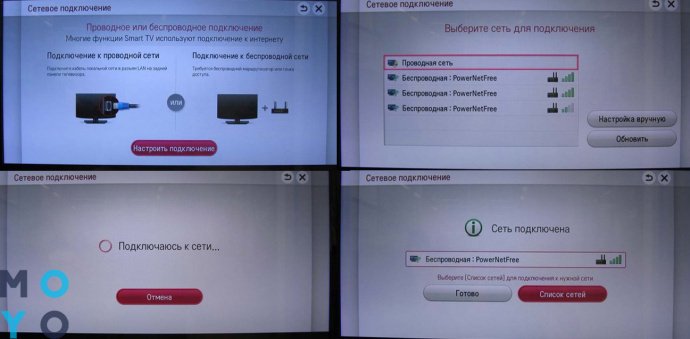
Что такое Смарт Бокс Билайн
Смарт Бокс Билайн – это современный и функциональный брендированный роутер, построенный на базе процессора от производителя Realtek. Оператор рекомендует данную модель для подключения к своему проводному Интернету и домашнему телевидению. Устройство может стать центром подключения всех устройств дома с выходом в сеть Интернет.
Smart Box позволяет объединять устройства, работающие со следующими технологиями:
- Проводная сеть – кабель c витой парой и разъёмом RG-45. Технология – Fast Ethernet (до 100 Мбит/с).
- Беспроводная сеть – технология Wi-Fi стандартов 802.11 версий b, g или n (до 300 Мбит/с).
- Онлайн-телевидение IPTV – отдельный порт с поддержкой IGMP proxy. Требуется минимум настроек со стороны пользователя. Технология совместима с форматом ТВ Билайн.
Наличие USB-порта позволяет организовывать сетевой диск с общим доступом – при подключении накопителя данных. Или выходить в сеть через 3G/4G-модемы – в стандартной прошивке такая функция недоступна. Продвинутые пользователи смогут даже настроить сетевую печать.
Продвинутые пользователи смогут даже настроить сетевую печать.
Самая интересная особенность – возможность подключения к сетям оператора на скоростях до 300 Мбит/с. При такой пропускной способности задержек не будет, даже если все устройства, включая приставку для онлайн-ТВ, будут использовать сеть одновременно.
В настоящее время клиентам с высокоскоростным подключением доступна еще одна версия роутера — Smart Box Turbo+.
Чтобы сигнал от роутера правильно поступал к компьютеру и телевизору (приставке), оборудование необходимо настроить.
Настройки роутера
Чтобы настроить роутер необходимо включить компьютер, открыть любой браузер и в поисковой строке набрать 192.168.1.1, при этом кабель должен быть включен в компьютер и в роутер, то есть соединять их.
Когда вы наберете цифры и нажмете Enter, то попадаете на центральную страницу настроек Смарт Бокс Билайн. Далее, необходимо проделать следующее:
- Нажимаете «Продолжить».
- Появляется поле авторизации.
 Вводите по умолчанию admin в обоих полях. И заходите в настройки.
Вводите по умолчанию admin в обоих полях. И заходите в настройки. - Нажимаете «Быстрая настройка». Далее, вводите данные: логин – это номер вашего договора, в поле с паролем вводите данные для доступа к интернету.
- Переходите к графе с Wi-Fi и меняете данные SSID на свой пароль, то есть прописываете ключ, которые необходимо будет вводить для подключения к Wi-Fi.
- Теперь переходим к настройкам Билайн ТВ. Чтобы оно работало корректно, выбираете LAN-порт, к которому планируете подключать приставку.
- Нажимаете на кнопку сохранить.
- Затем на «Перезапустить». Тогда роутер перезагрузится с новыми настройками.
Таким образом на Смарт Бокс у вас поступает один кабель (общий, который идет в квартиру), а выходить будет два (на компьютер и ТВ) или один, если вы планируете подключаться через Wi-Fi.
После сохранения настроек, для корректной работы телевидения необходимо настроить приставку, к которой идет кабель от роутера.
Настройка приставки Билайн
Чтобы настроить приставку Билайн для ТВ, необходимо ознакомиться с инструкцией к оборудованию, так как оператор предлагает несколько моделей приставок, у каждой из которых свои индикаторы и схема для подключения.
Если подключаете первый раз весь комплект оборудования по одному из тарифов Билайн, то специалисты, которые будут протягивать вам кабель в квартиру, могут произвести первичные настройки ТВ.
Основные параметры на приставке – это индикатор WAN, который должен гореть, обозначая что есть доступ к роутеру (интернету) и индикатор LAN, который говорит о корректности настройки роутера и правильного выбора порта.
На сегодняшний день компания Билайн предлагает подключать разные тарифные планы на домашние ТВ, а также возможность подключать сразу несколько телевизоров. В том числе вместо роутера вы можете поставить Xbox360, чтобы смотреть ТВ без приставки.
Настройка Xbox360
Если вы хотите подключить приложение Билайн Смарт ТВ, то вам потребуется приобрести игровую консоль Xbox360, которая также позволяет смотреть телевидение без дополнительной приставки.
В комплектацию оборудования входят:
- Сама консоль.
- AV-кабель.
- Блок питания.

- Шнур для блока.
- Геймпад беспроводной.
- 2 батарейки (АА).
- Инструкция.
- Гарнитура с проводом (необязательно, зависит от комплектации при покупке).
Рассмотрим, как подключаться к ТВ без приставки через консоль:
- Распаковываете оборудование и снимаете защитную пленку со стороны разъемов.
- Устанавливаете консоль, проверяя, чтобы она была устойчива и не загромождена другими предметами быта.
- Подключаете блок питания к прибору, потом вставляете в розетку.
- С помощью аудио-кабеля подключаете к телевизору консоль.
- Должна появиться панель на экране телевизора, если вы подключили правильно. И не забудьте поместить батарейки в геймпад (пульт).
- В открывшимся меню выбираете язык, затем, создать профиль, и нажимаете установить подключение сетевое (необязательно последнее).
- Чтобы смотреть ТВ от Билайна на консоли, необходимо иметь Золотой статус (оплачивается пакет, стоимость можно уточнить в офисе или cal-центре).

- В разделе приложения заходите в список и находите Beeline TV.
- Загружаете и устанавливаете приложение.
- После этого заходите в приложение, выбираете раздел с телевидением и открываете «Мои видеоприложения», где также выбираете Билайн.
Ваши настройки готовы, теперь вы можете смотреть телеканалы без приставки, только используя игровую консоль.
Выводы
Мы рассмотрели, как подключить Смарт Бокс от Билайна для получения интернет-трафика на высокой скорости и телевидения. Если вы хотите получить ТВ без приставки, то приобретать надо Xbox360 и «золотой статус», тогда, кроме консоли, вам ничего больше не понадобится.
Если у вас возникают какие-либо трудности в работе роутера или игровой консоли, вы можете связаться со службой технической поддержки Билайн (8-800-700-0611), где вам ответят на все вопросы.
Подключаем телевизор к интернету по сетевому кабелю (LAN)
Несколько дней назад, была опубликована инструкция по подключение телевизора к интернету по Wi-Fi, можете почитать ее https://f1comp. ru/televizory-smart-tv/kak-podklyuchit-televizor-so-smart-tv-k-internetu-po-wi-fi-na-primere-lg-32ln575u/. Сегодня я хочу подготовить статью и рассказать о том, как подключить телевизор к сети по сетевому кабелю.
ru/televizory-smart-tv/kak-podklyuchit-televizor-so-smart-tv-k-internetu-po-wi-fi-na-primere-lg-32ln575u/. Сегодня я хочу подготовить статью и рассказать о том, как подключить телевизор к сети по сетевому кабелю.
Подключение по кабелю может пригодится в двух случаях: когда в Вашем телевизоре нет встроенного (или внешнего) Wi-Fi модуля, и когда у Вас нет Wi-Fi роутера (или просто нет возможности подключиться к беспроводной сети).
Мы рассмотрим два способа подключения:
- Соединение напрямую, с помощью LAN кабеля, который скорее всего есть у Вас дома (кабель, который проложил провайдер).
- И подключение через роутер.
В обоих случаях нет ничего сложного.
Показывать я буду на примере телевизора LG 32LN575U.
Подключение через роутер
Например, у Вас стоит маршрутизатор, а в телевизоре нет Wi-Fi. Мы можем просто от роутера проложить сетевой кабель к телевизору.
Роутер у нас должен быть подключен к интернету и настроен.
Так же, нам понадобится сетевой кабель. Небольшой кабель идет в комплекте с маршрутизатором, или с телевизором. Но, если Вам нужен более длинный кабель, то можете сделать его сами, как написано тут https://f1comp.ru/sovety/kak-sdelat-obzhat-krossover/, или зайти в какой-то компьютерный магазин и попросить обжать кабель нужной длины.
Небольшой кабель идет в комплекте с маршрутизатором, или с телевизором. Но, если Вам нужен более длинный кабель, то можете сделать его сами, как написано тут https://f1comp.ru/sovety/kak-sdelat-obzhat-krossover/, или зайти в какой-то компьютерный магазин и попросить обжать кабель нужной длины.
Один конец кабеля мы подключаем к роутеру, в желтый разъем (прошу прощения за качество фото).
На телевизоре второй конец кабеля подключаем в сетевой разъем (RJ-45). Лучше, что бы телевизор был включен.
Должно получиться как-то так:
Если все хорошо, то сразу после подключения кабеля на телевизоре должно появится окно с сообщением о том, что установлено соединение с проводной сетью (оно быстро пропадает).
Все, интернет на телевизоре уже работает! Можете пользоваться всеми функциями Smart TV.
Подключение напрямую, сетевым кабелем от провайдера
Тут практически все так же, как и в предыдущем способе. Если Ваш провайдер использует технологию соединения “Динамический IP” (можете уточнить у поддержки), то просто подключаем кабель к TV и все работает.
Но, если технология PPPoE, то здесь уже немного сложнее. Например на моем LG 32LN575U нет возможности настроить такое соединение. Тут уже только один вариант, установить роутер и поднять соединение на нем. И уже кабелем, или по Wi-Fi подключить телевизор.
Но, насколько я знаю, то например некоторые телевизоры Samsung умеют поднимать PPPoE соединение. Смотрите характеристики, уточняйте у производителя.
Задаем статический IP и DNS на телевизоре
Возможно, при подключении по LAN понадобится задать статический IP и DNS (провайдер так же может использовать эту технологию), это можно сделать. Показываю как 🙂
Перейдите в Smart TV и выберите иконку сети (можно и через настройки).
Нажмите кнопку Настроить подключение.
Выбираем кнопку Настройка вручную.
Кабель уже должен быть подключен!
Выбираем кнопку “Проводная”.
Дальше, задаем нужные IP и DNS, вручную. Нажимаем Ok.
Нажимаем Ok.
Телевизор построит карту сети и выдаст результат соединения с интернетом. Вот так (у Вас эта карта может отличаться, это нормально):
Нажмите Готово. Все, проводная сеть со статическим IP настроена.
Провайдер делает привязку по MAC адресу. Где посмотреть MAC в телевизоре?
Если Ваш провайдер делает привязку по MAC адресу, и интернет уже привязан например к компьютеру, то подключить его к телевизору скорее всего не получиться. Нужно, что бы провайдер сменил привязку на MAC адрес телевизора.
В таком случае, нам нужно узнать MAC адрес нашего телевизор. Сделать это можно как правило в настройках.
В LG 32LN575U на вкладке Поддержка – Инф. о продукте/услуге.
На этом все. Если возникнут вопросы, то задайте их в комментариях! Всего хорошего!
Как подключить беспроводной роутер Билайн. Настройка L2TP-соединения (Билайн)
Beeline — известный провайдер услуг интернет-связи во многих регионах России. Оператор предоставляет как мобильный доступ 4G, так и домашний Интернет. Чтобы иметь доступ к всемирной паутине на всех устройствах, удобнее всего использовать Wi-Fi роутер. Билайн позволяет использовать устройство, которое можно купить в любом салоне компьютерной техники. Кроме того, компания предлагает брендовые роутеры серии SmartBox по очень выгодной цене.Мы предоставим вам информацию о том, как настроить роутер Билайн, будь то домашний или мобильный.
Оператор предоставляет как мобильный доступ 4G, так и домашний Интернет. Чтобы иметь доступ к всемирной паутине на всех устройствах, удобнее всего использовать Wi-Fi роутер. Билайн позволяет использовать устройство, которое можно купить в любом салоне компьютерной техники. Кроме того, компания предлагает брендовые роутеры серии SmartBox по очень выгодной цене.Мы предоставим вам информацию о том, как настроить роутер Билайн, будь то домашний или мобильный.
Для провайдера Билайн подойдет как корпоративный роутер, так и любой другой
Настройка домашнего роутера
Пользователи домашнего интернета Билайн могут приобрести в офисе компании один из трех роутеров серии SmartBox. Младшая модель работает в диапазоне 2,4 ГГц, а две старые — двухдиапазонные, работающие как в диапазонах 2,4 ГГц, так и 5 ГГц. Разница между двумя моделями заключается в количестве портов USB и максимальной скорости.
В комплекте с ними идет фирменная утилита для настройки, которая облегчает вашу задачу. Вам останется только выбрать регион и город, и все параметры будут зарегистрированы автоматически. Кроме того, вы можете купить роутер в любом другом магазине компьютерной техники и настроить его для работы в сети Билайн. В зависимости от производителя расположение пунктов меню может отличаться, но принцип одинаков во всех моделях.
Вам останется только выбрать регион и город, и все параметры будут зарегистрированы автоматически. Кроме того, вы можете купить роутер в любом другом магазине компьютерной техники и настроить его для работы в сети Билайн. В зависимости от производителя расположение пунктов меню может отличаться, но принцип одинаков во всех моделях.
Интернет-кабель вставьте в предназначенный для этого разъем, обычно он другого цвета.С помощью шнура, который идет в комплекте, подключите роутер к компьютеру. Войдите в интерфейс настроек роутера через любой браузер. Более подробную информацию можно получить на самом устройстве или в инструкции к нему, а также в статье IP-адрес роутера на нашем сайте.
Перейти в раздел настроек сети. Большинство моделей предлагают автоматическую настройку сети. Выберите свой регион, город и Билайн из списка доступных провайдеров. Если по какой-то причине он отсутствует, введите параметры вручную:
Тип подключения — L2TP.
Получение IP-адреса — это динамический IP.
Адрес сервера — tp.internet.beeline.ru
Логин / пароль — копия из договора.
Размер MTU — 1400.
После этого зайдите в настройки беспроводного режима или безопасности, придумайте название сети, выберите регион «Россия» и установите режим безопасности WPA / WPA2-Personal с шифрованием AES протокол, установите пароль. После всех настроек перезагрузите роутер и подключитесь к беспроводной домашней сети.
Вы также можете воспользоваться подробной инструкцией, размещенной на странице http: // homenet.beeline.ru/routers/. Он содержит инструкции для каждого роутера в отдельности и учитывает особенности моделей.
Настройка мобильного роутера
Мобильный 4G Wi-Fi роутер Beeline позволит вам пользоваться доступом в Интернет вдали от проводов. Небольшая коробочка с передатчиком, в которую вставляется SIM-карта, способна работать в сетях 3G и 4G, скоростей которых вполне хватит где-нибудь в поездке или командировке.
Вставьте SIM-карту в маршрутизатор 4G и включите его. Чтобы его настроить, нам нужно попасть в интерфейс устройства. Большинство моделей позволяют настраивать себя только через веб-интерфейс, хотя на некоторых устройствах возможно подключение через кабель. Воспользуйтесь инструкцией, в которой более подробно описано, как получить доступ к настройкам.
Чтобы его настроить, нам нужно попасть в интерфейс устройства. Большинство моделей позволяют настраивать себя только через веб-интерфейс, хотя на некоторых устройствах возможно подключение через кабель. Воспользуйтесь инструкцией, в которой более подробно описано, как получить доступ к настройкам.
При работе через веб-интерфейс система автоматически предложит активировать начальный баланс аккаунта, а также выбрать тарифный план и точку доступа. К тому же не помешает сразу переименовать сеть и сменить пароль.При подключении по кабелю запустится встроенная утилита настройки, с помощью которой вы сможете производить те же манипуляции, что и через веб-интерфейс. Отдельно от компьютера настроить 4G Билайн роутер невозможно.
Вывод
Собственно все. Настройка домашней конфигурации и конфигурации маршрутизатора 4G занимает несколько минут и не требует глубоких компьютерных знаний. Надеемся, эта информация была вам полезна. Будем благодарны за оставленные комментарии.
Настройка и монтирование роутеров — дело хлопотное, ведь у каждого производителя роутеров свой набор настроек, которые нужно редактировать для того или иного провайдера.Сегодня мы поговорим о роутере TP-Link WR-841ND и настройках его выхода в интернет от Билайн. Идти!
Сегодня смотрим:
Запускаем роутер в действиеО том, как правильно подключить роутер к питанию, мы уже много раз говорили. Самое интересное, что этот алгоритм одинаков абсолютно для всех устройств. Можно использовать , чтобы узнать, какие провода и куда подключать.
Светящаяся подсветка роутера — признак того, что все подключено правильно, и теперь можно переходить к этапу настройки программного обеспечения.
Настраиваем WAN-соединениеЗапустите абсолютно любой веб-браузер на своем ПК и с помощью адресной строки перейдите к 192.168.1.1 .
При правильном вводе этих данных браузер перенаправит вас в админку роутера, где, собственно, мы изменим настройки под Билайн.
В списке слева пройдите по пути Network — Wan .
После этого измените настройки в соответствии с тем, как они отображаются на скриншоте ниже.
Важно! Поле Тип подключения WAN устанавливается в соответствии с регионом, в котором вы проживаете. То же самое с пунктами Имя пользователя и Пароль : введите значения, предоставленные вам провайдером, или, если вы их уже изменили, зарегистрируйте свой личный логин и пароль. Остальные параметры выставляются как на скриншоте.
Когда все это сделаете, сразу перейдете к настройке. Wi-Fi сети.
Настраиваем Wi-FiВ левом меню пройдите по пути Wireless — Wireless Settings .
На скриншоте видно, как выглядят готовые настройки для подключения к Wi-Fi. Сделайте то же самое у себя дома.
Важно! Важно! Поле Регион меняется в зависимости от региона проживания.
После внесенных здесь изменений перейдите на вкладку Безопасность беспроводной сети .Также есть несколько настроек, которые будет полезно изменить:
- изменить тип аутентификации на WPA / WPA2 ;
- в поле PSK Password введите пароль, который будет использоваться при попытке подключения к вашему Wi-Fi.
На самом деле обе эти точки не являются обязательными, и без них интернет будет нормально работать. Однако, чтобы предотвратить попытки входа в вашу сеть без разрешения, мы все же рекомендуем это сделать.
Готово. Если что-то не получится — проверьте правильность проделанных вами действий. Если у вас есть вопросы по подключению роутера TP-Link WR-841ND к провайдеру Билайн, задавайте их в комментариях под этой статьей, чтобы мы смогли вам ответить.
Статьи
05-10-2014
Сегодня Интернетом пользуется практически каждый. Многих пользователей интересует, что такое роутер билайн и на каком основании он работает. Это устройство не следует путать с тем, что это совершенно разные понятия.
Это устройство не следует путать с тем, что это совершенно разные понятия.
Ни для кого не секрет, что ежедневное использование сети — это уже не просто досуг, а необходимость. Многие люди пользуются Интернетом чаще и чаще, чем сотовой связью. Он нужен везде, будь то компьютер, смартфон или электронная книга. Как подключить одновременно несколько таких устройств? На самом деле сделать это очень просто: достаточно приобрести Wi-Fi роутер. Мы поговорим о том, что это за оборудование, а также остановимся на маршрутизаторе, который предлагает Билайн.
Что такое роутер Билайн?
Под этим понятием подразумевается специальное оборудование, с помощью которого пользователь может выходить в Интернет с нескольких устройств одновременно. Это маршрутизатор, работающий в локальной сети. Имеет как внешний, так и внутренний интерфейсы (WAN и LAN соответственно). Внешний интерфейс, как и внутренний, может быть проводным или беспроводным.
А теперь поговорим о том, что такое роутер билайн..jpg) В настоящее время оператор сотовой связи предлагает своим клиентам Wi-Fi роутер.При этом он гарантирует, что оборудование будет корректно работать только с теми прошивками, которые размещены на официальном сайте компании Билайн. Там вы можете увидеть список устаревших и неподдерживаемых моделей.
В настоящее время оператор сотовой связи предлагает своим клиентам Wi-Fi роутер.При этом он гарантирует, что оборудование будет корректно работать только с теми прошивками, которые размещены на официальном сайте компании Билайн. Там вы можете увидеть список устаревших и неподдерживаемых моделей.
Как подключить роутер Билайн и быстро его настроить?
При проведении инета установщики тоже должны проложить кабель. Внимательно читайте инструкцию к роутеру и ищите внешний порт WAN. Подключите туда кабель. Далее переходим к ПК, который подключаем к любому порту lAN на свое усмотрение.Обратите внимание, что подключение нашего настольного компьютера к маршрутизатору также возможно по беспроводной сети, но для настройки все же лучше использовать кабель.
Откройте любой браузер. Введите в адресную строку следующие данные: 192.168.10.1 и нажмите Enter. В открывшемся окне напишите логин и пароль (по умолчанию admin). Далее мы переходим к интерфейсу нашего оборудования. Заходим в «Основные настройки» и выбираем пункт «WAN».
Заходим в «Основные настройки» и выбираем пункт «WAN».
Затем запишите остальные параметры. В строке пароля и входа мы вводим данные по собственному усмотрению, а в столбец для имени сервера (или IP-адреса) tp.internet.beeline.ru. Выбираем динамический тип адреса, а тип подключения — L2TP. В столбце MTU мы пишем 1460. Также обратите внимание на строку для автоматического получения DNS. Мы сохраняем внесенные нами изменения.
Обычно маршрутизатор сохраняет настройки от одной до двух минут. Интернет-соединение устанавливается автоматически. После этого вы сможете понять или заняться другими делами в Интернете.
Для базовой настройки роутера откройте меню «Настройка Wi-Fi». В стандартном столбце выберите 2,4 ГГц, а в номере канала выберите Авто.В строке названия беспроводной сети вводим информацию на наше усмотрение. Если вы хотите использовать Wi-Fi, вы должны убедиться, что точка отключения беспроводной сети не отмечена. Сохраните изменения и подождите несколько секунд.
После этого в разделе настроек выберите меню «Безопасность». В строке шифрования WPA пишем TKIP, а в WPA2 — AES. В графе аутентификации — смешанный WPA2. Далее перейдите к заданному формату ключа и выберите меню «Пароль». Введите пароль на свое усмотрение.Он должен содержать не менее восьми символов. Сохраните внесенные изменения. Теперь беспроводная сеть нашего роутера Билайн настроена.
Шаг 1
Подключите сетевой кабель вашего компьютера к любому из 4 портов LAN маршрутизатора. Кабель Билайн, который привезли в квартиру установщики Билайн, нужно подключить к WAN-порту.
Откройте браузер (Internet Explorer) и перейдите по адресу http://192.168.10.1
Введите в поле «Имя пользователя» — admin
в поле «Пароль» — admin.
Шаг 2
Перед тем, как открыть домашнюю страницу веб-интерфейса маршрутизатора, для начала настройки маршрутизатора выберите пункт WAN.
Шаг 3
Выберите тип L2TP-соединения в «Тип соединения WAN». В поле IP-адрес / имя сервера введите tp.internet.beeline.ru.
В поле IP-адрес / имя сервера введите tp.internet.beeline.ru.
В поле «Имя пользователя» введите свое имя пользователя, а в поле «Пароль» — пароль для доступа в Интернет.
В поле Тип адреса выберите Динамический.Установите значение «MTU» равным 1460. Отметьте строку «Получить DNS автоматически».
Шаг 4
Для настройки домашней беспроводной сети нажмите кнопку «Настройка Wi-Fi» в веб-интерфейсе роутера.
Выберите стандарт 2,4 ГГц (B + G) и режим AP.
В поле «Имя беспроводной сети (SSID)» введите желаемое имя вашей беспроводной сети (имя должно быть написано на английском языке), в поле «Номер канала» выберите «Авто». Нажмите кнопку «Сохранить изменения».Подождите, пока роутер сохранит изменения.
Шаг 5
Для защиты сети от несанкционированного доступа к ней со стороны соседей, хакеров и т. Д. Нажмите на пункт «Безопасность». В поле «Проверка подлинности» выберите «Смешанный WPA2». В поле «Режим аутентификации WPA» выберите «Личный».
В поле «Режим аутентификации WPA» выберите «Личный».
В строке «Шифрование WPA» поставьте галочку напротив TKIP, в строке «Шифрование WPA2» — AES.
В поле Predefined Key Format выберите Password. Параметр «Preset key» задает пароль для доступа к беспроводной сети вашего роутера пароль не должен содержать кириллицы, а также быть длиной не менее 8 символов.
Поздравляем, вы полностью настроили роутер для работы в сети Билайн!
Для настройки услуги Билайн ТВ не нужно ничего настраивать на роутере, достаточно подключить устройство к любому из LAN-портов роутера, после загрузки ТВ-приставки можно будет смотреть в высоком качестве. Цифровое телевидение.
Введите имя пользователя и пароль администратора
2. Перейдите на вкладку в Главном меню на вкладке WAN и настройте роутер, как показано на картинке:
1) Тип подключения — Русский PPTP
2) Выберите Dynamic IP
3) Поле DNS менять не нужно
4) IP сервера / Имя — vpn. internet.beeline.ru
internet.beeline.ru
5) PPTP Account — введите ваш логин в интернет
6) В полях PPTP Password, PPTP Retype Password введите свой пароль
7) Auto-Reconnect — выберите Always-on
8) Install MTU — 1460
9) Нажмите Применить
3. Пришло время настроить беспроводную сеть вашего роутера.
Для этого нажмите кнопку «Беспроводное соединение» и выберите «Базовый». В появившемся окне расставьте флажки, как показано на рисунке.
Wireless — Включить
SSID — В этом поле введите желаемое имя беспроводной сети вашего маршрутизатора, например MyHomeWiFi.
Channel — auto
SSID Broadcast — Включить
4. Теперь вам нужно защитить вашу беспроводную сеть, для этого выберите Security.
В появившемся окне расставьте флажки, как показано на рисунке.
Authentication Type — WPA Auto
PSK / EAP -PSK
Clipher Type — TKIP
Passphrase / Confirmed Passphrase — в это поле введите пароль для доступа к беспроводной сети роутера, пароль должен содержать не менее 8 символов.
Нажмите кнопку Применить.
Данное техническое руководство поможет вам подключить роутер к сети Интернет с типом L2TP wan-соединения (например, Билайн). Модель роутера значения не имеет. Разница только в роутерах разных производителей, в конфигурации функций настроек и названиях пунктов меню в административном режиме устройства. Руководство подходит для всех провайдеров, использующих L2TP соединение!
Настроить роутер
1.На роутере находим порт WAN (обычно это синий цвет порта). Вставляем в него витую пару от интернет-провайдера, которая до этого могла быть подключена напрямую к компьютеру, если вы раньше не пользовались роутером. После этого же места находим несколько желтых LAN-портов. В любой из них вставляем сетевой кабель, идущий в комплекте с роутером, а другой конец в сетевую карту на компьютере.
2. На ПК или ноутбуке под управлением ОС Windows 7 откройте раздел сетевых настроек: Пуск — Панель управления — Сеть и Интернет — Сеть и Центр управления сетью совместно — Управление сетевыми подключениями — Изменить настройки адаптера.
Щелкните правой кнопкой мыши элемент «Подключение по локальной сети», перейдите в «Свойства» в разделе Интернет-протокола «TCP / IPv4» и выберите следующие элементы «IP автоматически» и «DNS-серверы автоматически»
Нажмите «ОК».
3. На роутере ищем IP-адрес, который используется для входа в настройки роутера (по умолчанию — 192.168.0.1), и авторизуемся с паролем (часто логин: admin, пароль: admin)
4.Затем в браузере пишем в адресной строке 192.168.0.1 (если он такой же на роутере), и забиваем — логин и пароль, которые мы видели на роутере.
6. В графе «WAN Connection Type» (тип интернет-подключения) выбираем «L2TP / Россия L2TP» / Указываем логин и пароль из договора с провайдером. Указываем имя сервера: tp.internet.beeline.ru (или иначе, просто посмотрите в договоре). Сохраните настройки.
7.Открываем раздел меню «Беспроводная сеть» И записываем свои значения по пунктам:
Как установить Интернет на новый компьютер.
 Инструкция по самонастройке Интернет
Инструкция по самонастройке ИнтернетНо все же даже для этой несложной процедуры требуются определенные навыки. В этой статье мы расскажем, как настроить Интернет Билайн дома.
Инструкция
- В меню «Пуск» перейдите в Панель управления. Там вам нужно найти раздел «Сеть и Интернет», зайти в него и перейти к следующему разделу «Просмотр состояния сети и задач».
- Нажмите кнопку «Настроить новое подключение», чтобы получить доступ к Интернету.
- Теперь нажмите кнопку «Подключиться к рабочему месту», а затем нажмите кнопку «Далее».
- Компьютерная система обязательно укажет, как именно вы хотите войти во всемирную паутину. Поскольку мы настраиваем проводной Интернет Билайн, нам нужно выбрать «Использовать VPN-подключение к Интернету».
- В появившемся поле необходимо заполнить, введите адрес tp.internet.beeline.ru в нее.
- В соответствующем поле укажите место назначения английскими буквами. Для этого пишем название провайдера (Билайн) и ставим галочку «Не подключать сейчас, а устанавливать».

- Далее заполните поля «Пользователь» и «Пароль». В первом вводим логин, который вам дал провайдер, а во втором — буквенно-цифровой пароль. В дальнейшем вы можете изменить его в личном кабинете на официальном сайте. Чтобы не вводить пароль вручную каждый раз при подключении, поставьте напротив него галочку (Запомнить пароль) и нажмите на кнопку «Создать».
- Настройки выполнены, диалоговое окно можно закрыть.
Теперь нужно выходить прямо в интернет через Билайн. Опять же, через меню «Пуск» находим вкладку «Центр управления сетями и общим доступом». Там вы увидите пункт «Изменить настройки адаптера». Если вы правильно ввели всю необходимую информацию, то вы увидите значок подключения «Билайн». Щелкните правой кнопкой мыши вкладку «Настройки» и снимите флажок «Включить домен входа в Windows», затем выберите тип VPN на вкладке «Безопасность», который должен выглядеть следующим образом: L2TP IPSecVPN.
Теперь настройка окончательно завершена, вы можете нажать ОК и пользоваться Интернетом.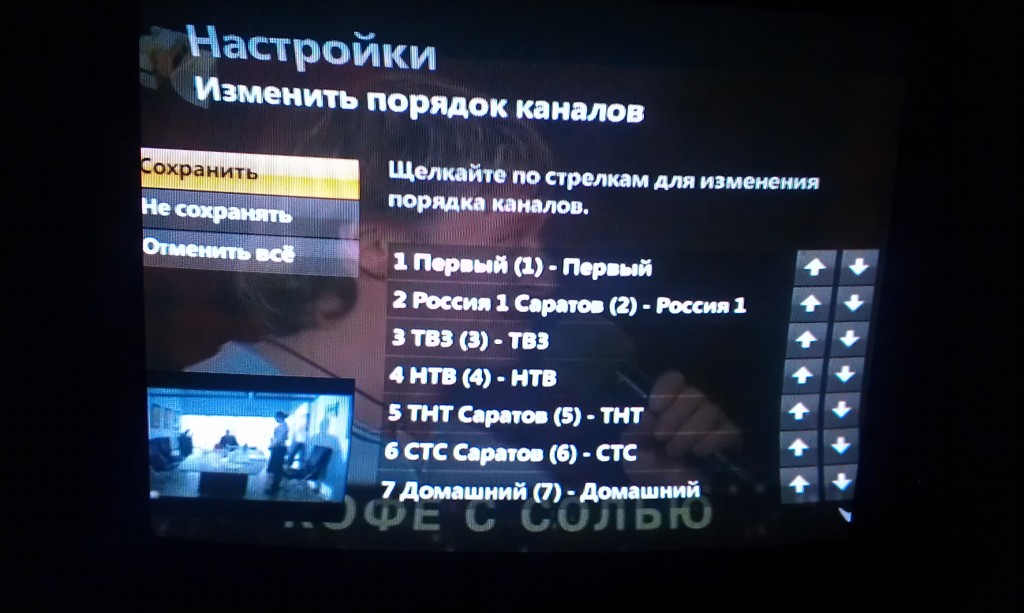
Подключение роутера от Билайн
Аналогичная последовательность действий выполняется при подключении к беспроводному Интернету. В первую очередь следует убедиться, что к роутеру подключен сам компьютер или ноутбук. Запускаем браузер (для этого лучше использовать InternetExplorer) и набираем в строке ввода: http://192.168.10.1. Вам будет предложено ввести логин и пароль, и в обоих случаях напишите слово «admin» английскими буквами.
Перед вами откроется окно настроек. Сначала вам нужно выбрать тип подключения, в данном случае WAN. Далее система попросит вас определить более точный способ подключения (L2TP).
Заполните две строчки IP-адресом и именем сервера и напишите там tp.internet.beeline.ru. Когда система запросит имя пользователя и пароль, введите то же, что и в начале настроек.
Для правильного подключения в столбце «Тип адреса» выберите значение «Динамический», а напротив точки MTU напишите числа 1460 и поставьте галочку напротив «Получать автоматически» и сохраните введенные настройки.
Как показывает практика, роутеру требуется определенное время для обработки и сохранения настроек, поэтому подождите около трех минут, и вы можете наслаждаться им.
Как настроить интернет на windows 7
Сегодня Windows 7 используется все большим числом пользователей. По сравнению с Windows XP семерка мало чем отличается и, в принципе, если вы хорошо знаете XP, вы можете без проблем работать в новой Windows 7. Но все же, несмотря на то, что эта ОС очень похожа на Windows XP, она все же есть некоторые отличия.В сегодняшней статье мы рассмотрим настройку Интернет-соединения в Windows 7 и на примере со скриншотами узнаем, как настроить Интернет в этой системе.
Инструкция по настройке Интернета в операционной системе Windows 7
Перед настройкой подключения к Интернету необходимо установить драйверы на модем, сетевую карту или другое устройство, с которого вы выходите в Интернет. И только после того, как драйверы необходимого оборудования будут установлены, можно приступать непосредственно к настройке подключения к Интернету. Сначала вам нужно запустить Панель управления, для этого нажмите кнопку Пуск и выберите Панель управления:
Сначала вам нужно запустить Панель управления, для этого нажмите кнопку Пуск и выберите Панель управления:
Вы увидите окно настроек параметров компьютера, в котором вам нужно переключить представление на категории:
После этого в появившемся списке выберите «Центр управления сетями и общим доступом»:
В «Центре управления сетями и общим доступом» необходимо выбрать пункт «Настроить новое соединение или сеть»:
На следующем этапе установки нужно быть внимательным! Здесь операционная система предлагает нам выбрать вариант подключения к Интернету.Если вы используете ADSL-соединение, вам нужно выбрать первый пункт: «Интернет-соединение». Если вы используете, например, 3G Интернет, вам необходимо выбрать пункт «Настройки телефонного соединения». Выберите нужный вариант и нажмите «Далее». Я выбрал первый вариант:
В следующем окне нам просто нужно нажать на «High Speed (with PPPoE)» (если вы настраиваете 3G Интернет, то на этом этапе у вас будет модем. окно выбора):
окно выбора):
После этого необходимо ввести информацию от интернет-провайдера.Здесь пишем логин и пароль. Если вы настраиваете 3G Интернет, то у вас появится еще одно дополнительное поле «Номер для набора». После ввода данных нажмите кнопку подключения:
Если все настроено правильно, вы увидите: «Интернет-соединение готово к использованию»:
Следующий этап настройки Интернета в Windows 7 создаст ярлык подключения на рабочем столе. Для этого вернитесь в панель управления -> Центр управления сетями и общим доступом и нажмите на пункт «Изменить настройки адаптера»:
В появившемся окне щелкните правой кнопкой мыши созданное соединение и выберите пункт «Создать ярлык»:
Теперь нажмите кнопку «Да», тем самым подтвердив размещение ярлыка на рабочем столе:
Как изменить настройки сетевой карты в Windows 7
Как вы все знаете, кабель Интернета сегодня чаще всего подключается к сетевой карте. Дело в том, что иногда для правильной настройки подключения необходимо не только установить драйверы, но и правильно настроить саму сетевую карту. Для этого в «Центре управления сетями и общим доступом» нажмите на пункт «Изменить настройки адаптера» и в открывшемся окне найдите «Подключение по локальной сети». В этом соединении щелкните правой кнопкой мыши, чтобы открыть меню, и выберите «Свойства». Откроется следующее окно:
Дело в том, что иногда для правильной настройки подключения необходимо не только установить драйверы, но и правильно настроить саму сетевую карту. Для этого в «Центре управления сетями и общим доступом» нажмите на пункт «Изменить настройки адаптера» и в открывшемся окне найдите «Подключение по локальной сети». В этом соединении щелкните правой кнопкой мыши, чтобы открыть меню, и выберите «Свойства». Откроется следующее окно:
Здесь вам нужно выделить Internet Protocol Version 4 (TCP / IPv4) и нажать кнопку свойств.У вас появится окно, в котором вы можете зарегистрировать IP-адрес, маску подсети, шлюз по умолчанию и другие настройки.
Возможные проблемы при настройке Интернета в операционной системе Windows 7
На страницах многих сайтов и форумов в глобальной сети подробно рассказывается о том, как работает компьютер. Авторы стараются учесть все возможные нюансы, дать рекомендации, иногда очень полезные. Только есть небольшая проблема: только некоторые из них действительно знают, о чем пишут. Такова она — современная, где вебмастера всячески стараются привлечь посетителей на свои страницы. У нас другая статья: в ней мы на собственном опыте простым и понятным языком расскажем, как настроить Интернет, который не работает по проводу (на самом деле настраивать нечего), а с помощью радиоволн. Речь идет не о медленных GPRS и EDGE, а о настоящем CDMA 3G. В том, как настроить подключение к Интернету, нет ничего сложного, поскольку для этого используются стандартные инструменты операционной системы.Пожалуй, с этого и начнем.
Такова она — современная, где вебмастера всячески стараются привлечь посетителей на свои страницы. У нас другая статья: в ней мы на собственном опыте простым и понятным языком расскажем, как настроить Интернет, который не работает по проводу (на самом деле настраивать нечего), а с помощью радиоволн. Речь идет не о медленных GPRS и EDGE, а о настоящем CDMA 3G. В том, как настроить подключение к Интернету, нет ничего сложного, поскольку для этого используются стандартные инструменты операционной системы.Пожалуй, с этого и начнем.
Очевидно, что перед настройкой Интернета вам необходимо подключить модем CDMA к USB-порту компьютера или ноутбука и установить драйвер соответствующей модели. После этого необходимо «указать» операционную систему, в каком режиме будет работать устройство — несмотря на весь «интеллект» современного программного обеспечения, предугадать намерения пользователя по-прежнему невозможно.
Чтобы нажать кнопку «Пуск», откройте «Панель управления» и запустите «Сетевые подключения». Слева в окошке есть ссылка для создания нового подключения — она нам нужна. После первого нажатия кнопки «Далее» открывается информативное окно мастера, читайте и следуйте. Вот выбор из 4 предметов. Нам понадобится первый, который называется «Подключиться к Интернету». В следующем окне необходимо выбрать ручной режим. Даже если можно использовать список поставщиков, дозвон в Microsoft для получения информации займет гораздо больше времени, чем ввод параметров вручную.
Слева в окошке есть ссылка для создания нового подключения — она нам нужна. После первого нажатия кнопки «Далее» открывается информативное окно мастера, читайте и следуйте. Вот выбор из 4 предметов. Нам понадобится первый, который называется «Подключиться к Интернету». В следующем окне необходимо выбрать ручной режим. Даже если можно использовать список поставщиков, дозвон в Microsoft для получения информации займет гораздо больше времени, чем ввод параметров вручную.
Для большинства CDMA, включая режимы EDGE и GPRS операторов мобильной связи, необходимо выбрать первый пункт — «Через обычный модем».Авторы некоторых статей считают, что такое подключение необходимо только для старых медленных модемов Dial-Up, работающих через проводную телефонную линию. Современные операторы беспроводной связи также используют набор номера. Для тех, кто считает этот тип доступа устаревшим, можно указать характеристики CDMA Rev.B, согласно которым скорость достигает внушительных 14 мегабит, и без необходимости «привязывать» компьютер к провайдеру.
Имя указывать любое — на работоспособность не влияет. Но номер телефона — это первый ключевой параметр.Не зная этого, настроить Интернет не получится. Он должен проинформировать выбранного оператора CDMA при заключении договора (если он требуется) для предоставления доступа. На следующем экране вам нужно ввести пароль и имя — они сообщаются с номером. Для удобства можно сделать ярлык на главный экран системы. Дважды щелкните по нему, затем нажмите кнопку «Позвонить», и вы можете начать работу в Интернете.
Как видите, создать соединение для модема CDMA в Windows довольно просто.Главное, установить драйвер, заключить договор с провайдером-оператором и запустить Мастер настройки сети.
Здравствуйте дорогие читатели! В этой статье вы найдете ответ на вопрос: «Как настроить Интернет на компьютере?» Практически любой, а некоторые телефоны можно использовать как. Как правило, телефоны с выходом в Интернет стоят дороже 1 тысячи рублей. Эта статья о том, как настроить Интернет на вашем компьютере через телефон вручную. Также будет полезно тем абонентам, которые купили USB-модем, но не могут установить его на компьютер.
Также будет полезно тем абонентам, которые купили USB-модем, но не могут установить его на компьютер.
Первый и самый простой способ установки: вставьте модем в USB-порт компьютера, подождите несколько секунд (до 30 секунд). В результате должно появиться окно с просьбой установить программу (в зависимости от модели модема она может называться по-разному). Вы соглашаетесь со всеми этапами (как правило, вам достаточно нажать кнопку «Далее» или «ОК»). При необходимости — поставить галочку. В результате этих манипуляций на рабочем столе должен появиться ярлык с соответствующим названием, а сама программа должна запуститься автоматически.
Обязательно подождите несколько секунд, пока в программе не появится уровень сетевого сигнала и только после этого нажмите кнопку «Подключить». Обратите внимание, что сигнал может не появиться, в этом случае, если с SIM-картой все в порядке, следует усилить сигнал с помощью специального или.
Второй, более сложный и надежный способ — использовать стандартные инструменты операционной системы Windows. И в этом случае в качестве модема можно использовать любой телефон / смартфон с модулем передачи данных. Кстати, если телефон и компьютер оснащены WiFI лучше использовать.
И в этом случае в качестве модема можно использовать любой телефон / смартфон с модулем передачи данных. Кстати, если телефон и компьютер оснащены WiFI лучше использовать.
Как самому настроить интернет на компьютере?
1. Проверьте, установлены ли драйверы для оборудования (телефон, модем …). Для этого зайдите в свойства моего компьютера
И нажмите кнопку «Диспетчер устройств».
В моем примере в качестве модема было установлено оборудование «ZTE Handset USB Modem», Android-смартфон с 3G. Если драйверы не установлены, вам нужно будет загрузить их из Интернета, в таких случаях я иду в гости к другу.
Зайдите в свойства модема (дважды щелкните левой кнопкой мыши на названии оборудования).
Перейдите на вкладку «Дополнительные настройки связи»
и напишите строку: at + cgdcont = 1, «ip», « internet «.
В моем примере в качестве точки доступа используется Интернет, но в зависимости от поставщика (поставщика услуг), региона и используемой службы (например, вам нужен статический IP-адрес или служба VPN), точка доступа может отличаться (вместо Интернета вам нужно будет написать, что вам дает провайдер).
Нам нужно создать подключение к Интернету:
start / Connect / Показать все подключения и щелкнуть по кнопке «New Connection Wizard». Последовательно нажимайте:
2. Ставим радиокнопку напротив «Подключиться к Интернету»
4. Радиокнопка «Установить соединение вручную».
5. Радиокнопка «Через штатный модем».
6. Название поставщика услуг — любое, главное, чтобы вам тогда было понятно.
7. Телефон для регистрации — * 99 #
8.В большинстве случаев имя пользователя, пароль и подтверждение не требуются (за исключением, возможно, услуг VPN или роуминга, в этом случае уточняйте у конкретного провайдера). Оставьте пустым.
10. Отметьте «Добавить ярлык подключения на рабочий стол» на свое усмотрение и «Готово».
Надеюсь, я достаточно ясно объяснил, как настроить Интернет на компьютере.
Все, подключение к интернету настраивается стандартными средствами Windows XP (для других версий действия очень похожи). В 99% случаев описанным способом можно настроить интернет через USB-модем любого производителя без дополнительного ПО.
В 99% случаев описанным способом можно настроить интернет через USB-модем любого производителя без дополнительного ПО.
Если вам не удалось настроить — вы можете оставить комментарий в форме ниже с вопросом, я постараюсь вам помочь.
Обычному пользователю очень часто требуется создать или настроить подключение к Интернету. У нас есть небольшой выбор — подключаться напрямую по кабелю или использовать беспроводные технологии, такие как 4G или Wi-Fi, в этой статье мы рассмотрим все способы.Первое, что мы разберемся, это как подключить и настроить интернет в Windows на компьютере, если подключить кабель напрямую к компьютеру или ноутбуку.
Подавляющее большинство пользователей предпочитают Windows 7 и Windows 10, поэтому пояснения к конфигурации будут соответствовать интерфейсам этих систем.
В настоящее время провайдер может предоставлять два типа подключения по кабелю:
- Ethernet;
- PPPoE.
Создание этих соединений — это совершенно разные процессы, поэтому PPPoE всегда был и будет намного стабильнее, быстрее и безопаснее для пользователя. Даже рядовой пользователь может легко определить, какой тип подключения предлагает его провайдер — если это PPPoE, к контракту всегда привязаны логин и пароль, которые используются для создания высокоскоростного подключения. Ethernet не требует никаких данных, обычно доставляемых через модем или маршрутизатор ADSL. После того, как мы приняли решение, необходимо приступить к настройке.
Даже рядовой пользователь может легко определить, какой тип подключения предлагает его провайдер — если это PPPoE, к контракту всегда привязаны логин и пароль, которые используются для создания высокоскоростного подключения. Ethernet не требует никаких данных, обычно доставляемых через модем или маршрутизатор ADSL. После того, как мы приняли решение, необходимо приступить к настройке.
Настройка Ethernet
Если никто не трогал сетевые настройки по умолчанию, то интернет заработает сразу после подключения кабеля.При его подключении нужно смотреть на индикатор в панели уведомлений. На этом этапе могут возникнуть проблемы. У некоторых пользователей на индикаторе появляется восклицательный знак, при наведении на него отображается надпись «Unidentified Network» или «Restricted». Давайте разберемся, как это лечить.
Нам нужно войти в «Изменить настройки адаптера», этот пункт находится в Центре управления сетями и общим доступом, попасть туда можно, вызвав контекстное меню на индикаторе сети.
Щелкаем правой кнопкой на блоке Ethernet, далее «Свойства».
Теперь нам нужно найти строку «Протокол Интернета версии 4 (TCP / IPv4)», обязательно отметьте соответствующий флажок, если его там нет. Далее выделите строку и нажмите кнопку «Свойства», откроются параметры этого протокола. В появившемся окне необходимо установить радиопереключатели на автоматический вариант получения IP и DNS, как показано на скриншотах.
После таких манипуляций интернет в большинстве случаев заработает.Если проблема не устраняется, проверьте кабель, маршрутизаторы, модемы ADSL на предмет обрыва связи или физических повреждений. Если с проводами все в порядке, то скорее всего вам нужно предоставить свой MAC-адрес провайдеру, это очень редкое явление, здесь мы его рассматривать не будем. Это был самый простой способ настроить сеть Windows, двигаясь дальше.
Настройка PPPoE
Итак, у вас в руках интернет-кабель и лист с нужным логином и паролем, которые нам любезно предоставил провайдер. Приступаем к настройке.В отличие от предыдущего подключения, PPPoE необходимо создавать подключение и подключаться к нему всякий раз, когда вы включаете компьютер.
ВАЖНО. Если вы подключаетесь через маршрутизатор, на котором уже настроено высокоскоростное соединение, то вам не нужно ничего трогать на компьютере, подключитесь как Ethernet — просто вставьте кабель в розетку.
Как и в предыдущей инструкции, заходим в Центр управления сетями и общим доступом, выбираем пункт «Создать новое соединение или сеть» и перемещаемся по скриншотам для создания высокоскоростного соединения (с PPPoE).
Теперь вам нужно ввести логин и пароль, которые мы подготовили заранее. Установите флажки, которые вам нужны. Среди них — запомнить пароль, чтобы не тратить время на повторный ввод символов, ведь приходиться выходить в интернет каждый раз при включении компьютера.
Теперь созданное соединение находится на панели, которая появляется при нажатии на индикатор. Вы также можете настроить автоматическое подключение к сети.
Второй блок статьи — беспроводные технологии подключения к сети: Wi-Fi и 3G / 4G, приступим.
Подключение Wi-Fi
Обычно у пользователей не возникает проблем с настройкой беспроводной сети Wi-Fi в Windows, все, что для этого нужно, — это открыть список доступных сетей и выбрать одну из них.
Однако бывают случаи, когда необходимо настроить или перенастроить сам Wi-Fi, поэтому коснемся настроек роутера.
Настроить Wi-Fi на роутере
В сети есть бесчисленное количество инструкций для каждой модели роутера, но знать их все необязательно, алгоритм подключения всегда один и тот же. В общем, у нас всегда есть выбор — произвести настройку на DVD-диске, который идет в комплекте с роутером, или через административную панель. В случае с диском все понятно, просто следуйте инструкциям помощника, и интернет готов, но придется разбираться с админом.
Чтобы попасть внутрь, нам нужно открыть браузер и ввести в адресной строке: 192.168.1.0. В редких случаях адрес может быть другим, и он будет указан в документах к роутеру или прямо на его крышке. При открытии страницы нам предлагается ввести логин и пароль. Если до вас никто ничего не менял, то оба поля заполняются словом админ. Мы в административной панели.
Специально для нас в админке любого роутера есть пункт «Быстрая настройка», и он нам нужен.Нажмите на этот элемент и просто следуйте по пути, заполнив все поля. После завершения настройки маршрутизатор перезагрузится, и Wi-Fi будет готов к работе.
ВАЖНО. В случае возникновения проблем проверьте исправность драйверов на Wi-Fi адаптере.
Настройка подключения 3G или 4G
Пришла пора один из самых простых способов подключения и настройки интернета на Windows — 3G или 4G-модем. Здесь у нас также есть два варианта — создать модемное соединение или следовать инструкциям программы от самого издателя модема.
Коммутируемое соединение создается так же, как и высокоскоростное соединение; по скриншоту разберетесь.
При подключении к модему 3G или 4G этот метод используется крайне редко, поэтому мы просто подключаем наш модем к разъему USB, запускаем встроенное программное обеспечение и следуем инструкциям. Далее нажимаем на появившийся ярлык нашего подключения и наслаждаемся интернетом. На сетевой панели вы также можете настроить автоматическое подключение при подключении модема.
Заключение
Не все соединения необходимо настраивать, но даже они не должны вызывать у вас никаких затруднений после прочтения этой статьи. Некоторые слишком узкие вопросы мы не затрагивали, просто потому, что они нуждаются в отдельной статье. Поэтому, если у вас остались вопросы или уточнения — пишите в комментариях.
Подключение к российскому Интернету, телевидению и телефону
Найдите требования для подключения к российскому Интернету, телевидению и телефону, а также список основных российских провайдеров Интернета, телевидения и телефонии.
После того, как вы нашли недвижимость в России, вам необходимо будет установить российское телевидение, интернет и телефонную связь, а также провести коммунальные услуги, такие как электричество, вода и газ в России.
Россия обычно не считается рентабельной по сравнению с другими европейскими странами. Также может быть сложно найти веб-страницы в английских версиях. Если вы не говорите по-русски, вам может понадобиться помощь переводчика. Чтобы не остаться без российского телевидения, интернета или телефона при переезде в новый дом, рекомендуется начать изучать варианты, по крайней мере, за две недели до переезда.
В этом руководстве объясняется, как подключиться к Интернету, телевидению и телефону после переезда в Россию:
Телекоммуникации в России: Интернет, ТВ и телефонные пакеты
Большинство российских телефонных и интернет-компаний предлагают пакетные предложения, которые включают в себя телевидение, телефон и широкополосный доступ в Интернет в России. Счета приходят ежемесячно.
Следует отметить, что некоторые услуги зависят от района, в котором вы живете. Не каждая компания покрывает целые области или все услуги, поэтому вам может потребоваться использовать одну компанию для подключения к российскому телевидению, а другую — для телефона и Интернета.
Чтобы убедиться, что у вас есть подключение к Интернету, телефону или телевидению при переезде, вам следует связаться с поставщиками услуг по крайней мере за две недели до переезда. Контракты, как правило, могут быть расторгнуты с уведомлением за месяц, поэтому обычно нет долгосрочных контрактов.
Для установки российского телефона, Интернета или телевидения поставщику услуг обычно нужны следующие документы:
- бланк заявления
- паспорт
- договор аренды или документы о праве собственности.
Подключение к русскому Интернету
В крупнейших городах России, Москве и Санкт-Петербурге, есть развитые интернет-сети с высокоскоростным широкополосным подключением. Интернет в России также доступен через кабель, мобильный Интернет, локальную сеть и коммутируемое соединение.
Однако российские интернет-соединения не так развиты в небольших городах, а иногда и на окраинах крупных городов. Впоследствии вам могут потребоваться более высокие цены за более низкую скорость.
В большинстве квартир в Москве и Санкт-Петербурге уже установлено российское широкополосное соединение или есть что-то подобное. Если нет интернет-розетки, вы должны подать заявку на ее получение.
Все российские интернет-провайдеры предлагают онлайн-приложения, и установка соединения обычно занимает около двух недель.
Основные интернет-провайдеры в России:
Получение VPN в России
При переезде за границу как никогда важно обеспечить вашу конфиденциальность и безопасность при работе в Интернете.Для многих эмигрантов, проживающих в России, это означает получение виртуальной частной сети (VPN). VPN могут помочь вам в Интернете с большей анонимностью и конфиденциальностью, где бы вы ни находились. Они также могут помочь разблокировать онлайн-контент, позволяя вам получать доступ к вашим любимым сайтам и платформам из дома и за рубежом. Доступные в России VPN включают:
Российское телевидение и кабельное ТВ
В отличие от некоторых других стран, в России нет обязательной телевизионной лицензии. Есть несколько вариантов доступа к российскому телевидению.Система работает с сетью телевизионных передач — наземных, кабельных и спутниковых.
Процесс перевода аналогового вещания на цифровое продлен до 2018 года. Следовательно, 3300 российских телеканалов транслируются без обязательной лицензии. Кабельное телевидение в России является нормой, и все провайдеры предлагают различные пакеты. Подавляющее большинство жилых домов имеют антенны на крышах и получают 15 каналов бесплатно.
Россия также имеет различных крупных провайдеров кабельного и спутникового телевидения.Каналы обычно на английском языке, но вы также можете купить Smart TV с субтитрами. Ведущим поставщиком спутникового телевидения в России является «Триколор ТВ», предлагающий пакеты до 151 канала по цене от 1 200 рублей в год.
Другой ТВ-провайдер OnLime (Ростелком) предлагает пакеты из 129 базовых каналов по цене 320 рублей в месяц. Они предлагают пакеты, которые включают англоязычные каналы.
По кабельному телевидению лидирует «Акадо» с базовыми 95 каналами за 300 руб. В месяц.Все три компании имеют пакеты широкополосного доступа, включая телевидение, Интернет и телефон, по различным доступным ценам. Это также позволяет вам слушать русское радио.
В большинстве квартир в крупных городах эти услуги уже есть. Однако, если новый арендатор или владелец хочет сменить поставщика, заявку можно заполнить онлайн, по телефону или посетив офис компании. Для новых установок требуется от пяти до семи рабочих дней; в контрактах не указана дата срока действия, поэтому есть возможность отменить с уведомлением за 10 дней.Счета за российское телевидение можно оплатить онлайн, в офисах поставщика услуг, в специальных платежных автоматах или по телефону.
Подключение российского телефона: стационарные по России
Телефонные системы в крупных городах России и крупных городах оснащены современной и высокоразвитой цифровой связью. В сельской местности сети, как правило, старые и устаревшие. Ростелеком — ведущий национальный оператор телефонных линий в России, а в столице Московская городская телефонная служба — самый популярный оператор телефонной связи.
Большинство жилых домов обычно имеют предварительно подключенную российскую стационарную телефонную линию, и передача права собственности является относительно простой и быстрой процедурой. Если розетка уже установлена, вы будете подключены в течение пары недель. Однако, если в России нет телефонной связи, вам нужно будет зарегистрировать приложение, чтобы установить стационарный телефон.
В большинстве случаев вам понадобится российская телефонная линия, прежде чем вы сможете подключиться к российскому Интернету. Многие провайдеры предлагают комбинированные пакеты, включающие телефонную связь и интернет в России.
Российские мобильные телефоны
Ув России есть три основных оператора мобильной связи — МТС, МегаФон и Билайн, которые предлагают пакеты с оплатой по мере использования и контрактные пакеты. Эти пакеты часто включают использование текста и Интернета. МТС и МегаФон также предлагают пакеты на английском языке на своих сайтах.
Откуда вы звоните и в какой район определяет стоимость телефонных звонков. Звонки в пределах одного города или области оплачиваются по стандартной цене, а звонки в другой город или регион могут быть дорогими.Для сравнения на этом веб-сайте представлены пакеты, предоставляемые всеми тремя компаниями.
Покрытие сети в России имеет стандарты связи 3G и 4G. Бесплатный Wi-Fi также доступен в различных общественных местах, таких как основные улицы, кафе, парки и отели. Москва очень удобна для Wi-Fi и предлагает открытые сети в аэропортах, метро и на вокзалах. Еще больше читайте в нашем путеводителе по российским операторам мобильной связи, SIM-картам и набору российских мобильных номеров.
Билайн телевизор
В последнее время все большее количество компаний предлагают полный спектр телекоммуникационных услуг.Пакетом услуг, который включает в себя мобильную связь, домашний Интернет и цифровое телевидение, никого не удивишь. Теперь вам не нужно бегать по разным офисам и оплачивать кучу счетов в разных банках, как это было раньше.
Среди известных и крупных операторов, предоставляющих такой спектр услуг, — «Билайн». Одна из самых востребованных услуг — цифровое домашнее телевидение, коммерческое название которого — Beeline TV. Если вы подключаетесь к Билайн впервые, мастера все настроят при подключении.Но если вы уже являетесь домашним абонентом Интернета, вы можете сделать это самостоятельно. В этой статье мы рассмотрим и подробно расскажем, как настроить Билайн ТВ.
Возможности Beeline TV
Beeline TV имеет стандартные преимущества для такой услуги:
Подключение Beeline TV
При подключении к оператору с нуля нужно сделать три вещи:
- Проверьте, можно ли подключить услугу.
- Выберите тарифный план.
- Звоните и ждите мастера.
Учитывая, что услуга предоставляется с высокоскоростным подключением, ваш дом должен быть подключен к домашней сети Интернет Beeline. Вы можете проверить наличие на этой странице. Введите название улицы и номер дома, после чего программа сообщит вам, можно ли подключиться по указанному адресу. Если вы уже пользуетесь домашним интернетом Билайн, ничего указывать не нужно. Техническая возможность уже есть.Перейти непосредственно к следующему элементу.
Выбрать тариф нужно на той же странице, где вы проверяли адрес. Под заголовком страницы отметьте услуги, необходимые для подключения. В нашем случае вам нужно проверить «Интернет» и «Цифровое телевидение». Выберите интересующий вас тариф для Интернета, затем для телевидения нажмите «Подробнее». На открывшейся странице нажмите «В корзину» для каждого из тарифов. Обращаем ваше внимание, что вы можете подключить Билайн ТВ, даже используя интернет другого провайдера.Однако придется заплатить дополнительно 120 руб. для линейного обслуживания.
Существующие абоненты могут подключить тариф Билайн ТВ в личном кабинете для пользователей Домашнего Интернета. Введите свой логин и пароль, перейдите в раздел заказа услуг, подключите желаемый тариф. Через некоторое время с вами свяжется специалист компании и обсудит детали доставки оборудования.
Управление и настройки
В комплект оборудования входит интернет-кабель, коммутатор, приставка и соединительные шнуры.Доступны несколько схем подключения:
- Интернет и ТВ, когда к коммутатору подключены приставка и компьютер;
- ТВ + Интернет через роутер, в котором к одному порту коммутатора подключена приставка, а к другому порту — роутер Wi-Fi.
Приставка подключается к телевизору, если он современный, с помощью кабеля HDMI, или так называемых тюльпанов, если он старый. В первом случае вам нужно подключить кабель HDMI одним концом к выходу на приставке, а другим — к входу на телевизоре.Если для подключения используются тюльпаны, вставьте цветные кабели на приставке и телевизоре в разъемы соответствующего цвета.
Теперь можно включить приставку. Если подключение установлено и Интернет работает, начнется обновление прошивки. При первом запуске приставка будет готова к работе примерно через 10-15 минут.
Все управление и настройка осуществляется с помощью пульта дистанционного управления. С его помощью вы можете переключать каналы, регулировать громкость, устанавливать время записи, использовать социальные приложения, а также получать доступ к программе передач, и вы даже можете войти в свою личную учетную запись для подключения дополнительных пакетов.Модели могут отличаться, поэтому внимательно прочтите инструкции на коробке.
Активация дополнительных пакетов услуг
Дополнительные пакеты можно выбрать в личном кабинете. Попасть в него можно на консоли или через. В первом случае нажмите кнопку «Меню» на панели дистанционного управления, затем перейдите в Личный кабинет — Пакеты каналов — Управление пакетами / каналами и выберите название пакета.
Через сайт перейдите по этой ссылке, перейдите в раздел Телевидение — Управление услугами — Сменить пакет каналов — Далее.Отметьте необходимые пакеты и нажмите «Сохранить». Перезагрузите STB, чтобы активировать пакет.
Мобильная интерактивная консоль
В качестве альтернативы вы можете использовать мобильное устройство для управления телеприставкой. Для этого вам необходимо установить приложение Билайн ТВ из Play Store или App Store. Приложение может показывать телеканалы через мобильный интернет. В нем транслируется телепрограмма. Но главное для нас — это возможность использовать приложение как интерактивный пульт.Вы можете менять каналы, увеличивать или уменьшать громкость, записывать или приостанавливать трансляцию. В программе есть много других возможностей.
Могу ли я смотреть на компьютере
Полный набор каналов можно просматривать только через приставку. Однако вы также можете смотреть несколько бесплатных общедоступных каналов в Windows. Нам нужна программа VLC Player. Чтобы найти список каналов, перейдите на форум Билайн по ссылке и выполните поиск. Для скачивания вам необходимо зарегистрироваться. Затем запустите VLC Player, нажмите Ctrl + L и перетащите файл списка воспроизведения.Запускайте и наслаждайтесь просмотром. Кстати, плеер доступен не только для Windows, но и для других операционных систем.
Как подключить и настроить роутер под билайн на примере популярных моделей
Всем сотовым компаниям предлагается доступ к всемирной сети, но доступ в Интернет от провайдера Билайн считается одним из самых востребованных вариантов. Оператор предоставляет своим потребителям и мобильный Интернет, и рабочий, и домашний.
Для получения покрытия Wi-Fi Wireless Coating используются фирменные маршрутизаторы других производителей, настройки которых зависят от модели устройства. О том, как подключить билет Билайн, и расскажет наша сегодняшняя статья.
Если в одном доме используется несколько компьютеров, настройка Wi-Fi становится более чем актуальной. Доступ в Интернет без проводов чрезвычайно удобен при работе с современными смартфонами, планшетами или ноутбуками. Настройка доступа в Интернет через роутер может осуществляться в автоматическом или ручном режимах, что напрямую зависит от модели используемого устройства.
В основном при заключении договора с провайдером Билайн специалист компании приходит домой к новому клиенту, который устанавливает правильное соединение. Но если Wi-Fi роутер был приобретен позже, или устройство было заменено, подключение необходимо будет настроить заново.
Для каждого роутера есть своя инструкция по настройке, но отдельные действия абсолютно идентичны для всех устройств, например:
- Подключение кабеля к самому роутеру.
- Подключение второго кабеля напрямую к ноутбуку или ПК.
- Выполнение правильных настроек (адрес устройства, тип используемого соединения, установка пароля и т. Д.).
Как настроить роутер D-Link DIR-300
Есть такие известные модели роутеров, которыми пользуются больше всего потребители. Это модель DIR-300. Мало кто из абонентов выбирает устройства без Wai Fi, потому что, в основном, только из-за него покупается модель.
Настройка устройства D-Link DIR осуществляется в два этапа:
- Физическое соединение (рис.1).
- Управление созданным подключением в браузере.
Изначально необходимо убедиться, что на сетевом адаптере установлена последняя версия драйвера. По большей части это касается владельцев старых компьютеров.
- Необходимо распаковать устройство и подключить к нему блок питания, а затем подключить кабель к порту с надписью WAN. Второй кабель подключается к любому LAN-порту роутера и соответственно к компьютеру.
- Далее абоненту необходимо открыть вкладку «Пуск» на ПК и перейти в раздел «Панель управления», а затем войти в «Центр управления сетью».Здесь нужно нажать на счетчик «Параметры адаптера» и установить версию протокола в строке «4», после чего открыть «Свойства».
- Необходимо убедиться, что IP-адрес и точки DNS-сервера находятся в режиме «Автоматически».
- Затем абоненту необходимо перейти во внутреннее меню. Для этого в строке браузера нужно вбить значение 192.168.1.1 и подтвердить переход. Появится специальная форма, в которой вы хотите ввести логин и защитный пароль. Чтобы попасть в админку, нужно в обе строчки ввести слово «админ».Это заводской метод получения доступа.
- В появившемся интерфейсе необходимо выбрать элемент. «Ручные настройки», войдите в раздел «Сеть» и нажмите кнопку «Добавить».
- Затем мы устанавливаем для типа подключения значение «L2TP», а для IP устанавливаем значение «динамический».
- В появившихся полях введите логин клиента и защитный пароль. Их выдает компания Билайн при покупке роутера.
- Затем нужно поставить галочки напротив пунктов «Автоматическое подключение» и «Сохранить активность», после чего нажать клавишу «Сохранение».
- Еще раз нажмите кнопку «Сохранить», после чего соединение будет установлено в автоматическом режиме.
All — Маршрутизатор настроен.
Устройства ASUS
Еще один известный производитель роутеров — компания ASUS. Утилиты для получения диска для получения диска для получения настроек в автоматическом режиме нет, поэтому абоненту приходится прописывать все параметры вручную.
Asus Router Company
Для настройки роутера компании ASUS сделать так:
- Устройство должно быть подключено к сети и подключено напрямую с ПК по доступному кабелю.
- Затем вам нужно открыть любой браузер и ввести в строку поиска значение 192.168.1.1, а затем нажать на ввод.
- Чтобы получить доступ к пользователю, вам необходимо ввести логин и защитный пароль — вам нужно ввести слово «admin» в оба поля.
- После входа во внутренний интерфейс нужно перейти на вкладку с названием «Дополнительные настройки» и выбрать график «WAN». Затем устанавливаем для типа подключения значение «L2TP» и убеждаемся, что IP и DNS серверы находятся в режиме «Автоматически».В поле VPN Server прописываем такой адрес — tp.internet.beeline.ru. Также необходимо ввести собственный логин и защитный пароль — они выдаются абоненту при покупке роутера.
- Чтобы активировать Wi-Fi, необходимо перейти на вкладку «Карта сети».
- Справа будет таблица с конфигурацией для быстрых беспроводных подключений. Параметры Здесь нужно сделать следующее: «Имя соединения» — придумать любое; «Тип защиты» — автомобили WPA; «Шифрование WPA» — подходит «TKIP + AES».В поле «Пароль» нужно внести любые придуманные при необходимости. Затем нажмите «Подтверждение». Теперь роутер полностью настроен и готов к работе.
На этом роутер под Билайн готов.
Устройства TP-LINK
Данная модель устройства достаточно популярна и востребована благодаря тому, что в ней есть мастер настройки, позволяющий подключаться к сети в автоматическом режиме. В основном, в комплекте с роутером идет накопитель, на котором находится мастер. Вам просто нужно подключить устройство к ПК, вставить в него диск и запустить запуск.Если по неизвестным причинам соединение установить не удалось, то выход здесь только один — настройка параметров в ручном режиме.
Маршрутизатор TP-LINK
Устройство настроено так:
- После подключения роутера к ПК абоненту необходимо зайти в любой браузер и ввести значение 192.168.1.1 в строке, а после нажатия на ввод.
- Далее включаем вкладку «Сеть» и открываем Граф «WAN».
- Затем устанавливаем для типа подключения значение «L2TP», вводим свой логин и защитный пароль, который выдал провайдер при покупке роутера, а для IP-сервера прописываем такой адрес — tp.internet.beeline.ru.
- Указываем «автоматическое подключение» и для MTU выставляем значение 1400. Затем нажимаем на кнопку «Сохранение».
- Для активации Wi-Fi необходимо перейти в раздел «Беспроводная связь» и открыть счетчик «Настройки».
- Далее придумываем название создаваемой сети, задаем регион — Россия, а также для каналов «Канал» и «Режим» ставим значение «Автоматически». Нажимаем «сохранить».
- Далее перейдите в раздел «Безопасность беспроводной сети» и активируйте пункт WPA-PSK.Для всех остальных пунктов установите значение «Автоматически». Нажмите кнопку «Сохранение». Теперь роутер полностью настроен.
Устройства Zyxel
Некоторые клиенты предпочитают использовать устройства от производителя ZyXEL. Давайте посмотрим, как настроить роутер этой компании. С компьютером они подключаются так же, как и вышеперечисленные устройства. Но внутренняя настройка осуществляется так:
Маршрутизатор zyxel
- Заходим в браузер и вписываем в строку значение 192.168.1.1.
- В поле «Логин и защитный пароль» поместится слово «admin».
- Затем перейдите на вкладку «Интернет» и щелкните по графику «Подключение».
- Заполните заполните такие позиции: название Интернет-центра — подойдет любое; В точках «IP» и «DNS-сервер» установлен режим «Автоматически»; Напротив пункта «Ping Queries» ставим галочку и для значения UPNP ставим «Разрешить». Щелкните по кнопке «Приложение».
- Далее переходим вкладку «Авторизация» и для типа подключения выставляем значение «L2TP», а для сервера прописываем такой адрес — tp.internet.beeline.ru. В поле Логин и Защитный пароль прописываем доступы, которые выдавались при покупке устройства. Щелкните по кнопке «Сохранение».
- Для активации Wi-Fi необходимо зайти в раздел «Сеть Wi-Fi» и выбрать «Подключение». Затем поставьте галочку напротив пункта «Точки подключения» и придумайте название для новой сети. Поле с названием «SSID» не заполняется. Стандартный экспонат 802.11g / n. Следующие два раздела переведены в режим «Автоматически». Щелкните «Приложение».
- Далее перейдите на вкладку «Безопасность» и установите значение «WPA-PSK» для аутентификации, установите значение ASCII для формата. При необходимости придумываем пароль для сети. В конце нажмите на кнопку «Применить». Теперь наш роутер полностью настроен и готов к первому подключению.
Заключение
Мы рассмотрели все самые популярные модели роутеров для доступа в Интернет от сотовой компании Билайн, а также рассказали о том, как их подключить и правильно.
По сути, установка Beeline Routher не должна вызывать у пользователей никаких проблем. Достаточно лишь повторить все наши действия на практике и положительный результат не заставит себя ждать долго.
ТВ-провайдеров, которые позволяют входить в систему на iPhone, iPad или Apple TV
Приложения, поддерживающие аутентификацию ТВ-провайдера, могут различаться в iOS, iPadOS и tvOS, а также в зависимости от вашего провайдера.
Германия
- Пурпурный TV
- Vodafone GigaTV
Швеция
- Allente
- Telenor Sverige
- Tele2
США
- Pembroke Telephone Company
- Народный сельский телефонный кооператив
- PES Energize
- Кабель фоноскопа
- Сосна
- Pine Belt Communications, Inc.
- Pine Bluff Кабельное телевидение
- Телефонный кооператив Pineland
- Pinpoint Communications
- Pioneer Broadband
- Pioneer Communications
- Pioneer DTV
- Pioneer iVideo
- Завод TiftNet, Inc.
- Плато Телекоммуникации
- PLWC
- PMT
- точка широкополосного доступа
- Polar Cablevision
- Pottawatomie Telephone Co.
- Premier Communications
- PSC
- QCOL
- Качество Cablevision
- Race Communications
- Телефонная компания Рэдклиффа
- Rainier Connect
- Ralls Technologies
- RC Технологии
- Red River Communications
- Коммунальная комиссия Ридсбурга
- Резервные телекоммуникации
- Курортный ТВ кабель
- Richland Grant Telephone Cooperative, Inc.
- Ritter Communications
- Телекоммуникационный кооператив в долине реки
- Rock Port Cablevision
- RS Волокно
- RTC — Rye Telephone Company
- RTC Communication Corp
- RTC Цифровое телевидение
- RTC-Телефонная служба бронирования.
- Связь RTEC
- S&T
- Сан-Бруно Кабельное телевидение
- Сандхилл
- Santel
- SC Telco
- SCI Broadband-Savage Communications Inc.
- Scottsboro Electric Power Board
- Разведчик
- Телефонная компания Скрэнтона
- SELCO
- Услуги Электрокабельного телевидения и связи
- Сервисный электрический кабель Vision
- Шентел
- Sherwood Mutual Telephone Association, Inc.
- Sister Lakes Cable
- Sjoberg’s Inc.
- Skitter TV
- Skitter TV — Гальва
- SkyBest TV
- Слинг телевизор
- Solarus
- Южный центральный сельский телефонный кооператив
- South Slope Cooperative Communications
- Сеть сообщества Spanish Fork
- Искры
- Спектр
- Spencer Municipal Utilities
- Ручка из ели Seneca Rocks Telephone, Inc.
- SRT
- STaC-TV
- Stanley Cablevision
- Star Communications
- STE
- St John Cable Company
- STRATA Сети
- Stratus IQ
- Suddenlink
- Summit Broadband
- Sumner Cable TV
- Surry TV / PCSI TV
- SWAT TV
- Swayzee Communications
- Swiftel Communications
- Swyft Connect
- Tahlequah Кабельное телевидение
- TCT
- TCT телевизор
- TDS
- TheaTV
- Общественное агентство
- Три реки
- Транс-Видео
- Кооператив связи округа Три
- TrioTel Communications, Inc.
- Troy Cablevision, Inc.
- Широкополосный Tulalip
- TSC
- Tullahoma Utilities Authority
- TVC-кабель
- Твин Лейкс
- Twin Valley
- Union Telephone Company
- United Communications — TN
- United Communications / Turtle Mountain Communications
- Юнайтед Сервисез
- USA Communications
- USA Communications / Shellsburg, IA
- Валли Телекоммуникации
- Широкополосный доступ в Вальпараисо
- Волокно ValuNet
- Широкополосный доступ
- Venture Communications Cooperative, Inc.
- Venus Telephone Corp
- Vernon Communications Co-op
- Вексус
- Видео Виксбурга
- Vision Communications
- Viya St. Croix
- Viya St. Thomas
- Волокно VNET
- Volcano Vision, Inc.
- VolFirst / BLTV
- ВТел
- Широкополосный Vyve
- Wabash Communications Coop
- Wabash Mutual Telephone
- Кабель Уэйтсфилд
- Waldron Communication Co.
- Walnut Communications
- смотретьTVeverywhere
- Волна
- WaveFly
- Утилита связи Waverly
- WBI
- Кооперативная телефонная ассоциация Webster-Calhoun
- Кооперативная телефонная ассоциация Wellman
- West Carolina Communications
- Западная центральная телефонная ассоциация
- Кооперативная телефонная компания Уэст-Ривер
- WesTel Systems
- Western Iowa Networks
- Кабельное телевидение Уайт Каунти
- Wiatel
- Виктел
- Williamstown Cable
- Wilkes Communications, Inc./ RiverStreet Networks
- Wilson Communications
- Виндомнет / СМБС
- Windstream Кабельное телевидение
- Кинетический телевизор Windstream
- Winnebago Cooperative Telecom Association
- Wire Tele-View Corp
- ВАУ!
- WTC
- WTC Communications, Inc.
- Кабель Wyandotte
- Wyoming Mutual Telephone Company
- XIT Communications
- Ядтел Телеком
- Yelcot Communications
- йондо
- Телевидение Янгсвилля
- Волокно Ziply
- Zito Media
Даже если ваш провайдер поддерживает вход с помощью аутентификации ТВ-провайдера, вам может потребоваться открыть и войти в некоторые из них индивидуально.
Информация о продуктах, произведенных не Apple, или о независимых веб-сайтах, не контролируемых и не проверенных Apple, предоставляется без рекомендаций или одобрения. Apple не несет ответственности за выбор, работу или использование сторонних веб-сайтов или продуктов.Apple не делает никаких заявлений относительно точности или надежности сторонних веб-сайтов. Свяжитесь с продавцом для получения дополнительной информации.
Дата публикации:
| Название провайдера широкополосной связи | Тип службы | Предлагает подключенные устройства (ноутбук, настольный компьютер или планшет) |
|---|---|---|
| Беспроводной доступ | мобильный | |
| AcenTek | фиксированный | |
| Alliance Communications | фиксированный | |
| Alpine Communications | фиксированный | |
| Эндрю Телефонная компания | фиксированный | |
| Assurance Wireless | мобильный | ✔ |
| ATC Communications | фиксированный | |
| AT&T | мобильный | |
| Boost Mobile | мобильный | ✔ |
| Cascade Communications Company | фиксированный | |
| Casey Mutual Telephone Company | фиксированный | |
| Central Scott Telephone Company | фиксированный | |
| CenturyLink | фиксированный | |
| Cintex Wireless | мобильный | |
| Гражданский кооператив взаимной телефонной связи | фиксированный | |
| Clear Lake Independent Telephone Company | фиксированный | |
| Cleo Communications | Стационарный / мобильный | ✔ |
| Общественное агентство | фиксированный | |
| Коммунальное предприятие Кун-Рапидс | фиксированный | |
| Corn Belt Telephone Company | фиксированный | |
| Кокс | фиксированный | ✔ |
| Cricket Wireless | мобильный | |
| Телефонный кооператив Дункертона | фиксированный | ✔ |
| Earthlink | Стационарный / мобильный | |
| Беспроводная связь enTouch | мобильный | ✔ |
| Evertek | фиксированный | |
| Фермеры взаимных коммуникаций | фиксированный | |
| Fidelity Communications | фиксированный | |
| Frontier Communications | фиксированный | |
| good2go мобильный | мобильный | |
| Кооперативная телефонная ассоциация Гранд-Маунд | фиксированный | |
| GRM Сети | фиксированный | |
| Guthrie Center Communications | фиксированный | |
| Harmony Telephone Company | фиксированный | ✔ |
| Коммуникационный кооператив Heart of Iowa | фиксированный | |
| человеческий I-T | мобильный | ✔ |
| ImOn Communications | фиксированный | |
| Джефферсон Телеком | фиксированный | |
| Kalona Cooperative Technology Company | фиксированный | |
| Телефонная компания Ла Мотта | фиксированный | |
| Городская телефонная компания Ла-Порт | фиксированный | |
| Laurens Municipal Power & Communications | фиксированный | |
| Liberty Communications | мобильный | |
| Life Wireless | мобильный | |
| Lingo | фиксированный | |
| LISCO | фиксированный | |
| Длинные линии Широкополосный | фиксированный | |
| LTD Широкополосный доступ | фиксированный | |
| Mahaska Communication Group | фиксированный | |
| Mapleton Communications | фиксированный | |
| Кооператив Maquoketa Valley Electric | фиксированный | |
| Mediacom | фиксированный | |
| Метро от T-Mobile | мобильный | ✔ |
| MetroNet | фиксированный | |
| MiBroadband | фиксированный | ✔ |
| Центр обработки данных Среднего Запада | фиксированный | ✔ |
| Mint Mobile | мобильный | |
| MTC Technologies | фиксированный | |
| Muscatine Power & Water | фиксированный | |
| NEIT | фиксированный | |
| Сеть широкополосного доступа | фиксированный | |
| Nextlink Интернет | фиксированный | ✔ |
| Северо-Западные коммуникации | фиксированный | |
| Nuvera | фиксированный | |
| OmniTel Communications | фиксированный | |
| Osage Municipal Communications Utilities | фиксированный | |
| Panora Telco | фиксированный | |
| ПК для людей | мобильный | ✔ |
| Premier Communications | фиксированный | |
| Preston Telephone Company | фиксированный | ✔ |
| Беспроводная связь Q Link | мобильный | ✔ |
| Готовая беспроводная связь | мобильный | |
| Rise Broadband | фиксированный | |
| Телефонная компания округа Сак | фиксированный | |
| Sano Health | мобильный | |
| Сети SCC | фиксированный | |
| Телефонная компания Скрэнтона | фиксированный | |
| Selectel Wireless | мобильный | ✔ |
| South Slope Cooperative Telephone Company | фиксированный | |
| Искра | фиксированный | |
| Spencer Municipal Utilities | фиксированный | |
| Spring Grove Communications | фиксированный | ✔ |
| Спрингвильская кооперативная телефонная ассоциация | фиксированный | |
| StandUp Wireless | мобильный | ✔ |
| TAG Mobile | мобильный | |
| Templeton Telecom | фиксированный | |
| TerraCom | мобильный | ✔ |
| Титонка Телефонная Компания | фиксированный | |
| T-Mobile США | Стационарный / мобильный | |
| TracFone Wireless | мобильный | ✔ |
| TruConnect | мобильный | ✔ |
| U.S. Cellular | Стационарный / мобильный | |
| УВНВ | мобильный | |
| Ventura Telephone Company | фиксированный | |
| Verizon | Стационарный / мобильный | |
| Совместная телефонная ассоциация Webster-Calhoun | фиксированный | |
| Кооперативная телефонная ассоциация Wellman | фиксированный | |
| WesTel Systems | фиксированный | |
| Western Iowa Wireless | фиксированный | |
| Wiatel | фиксированный | ✔ |
| Ветровой поток | фиксированный | ✔ |
| Winnebago Cooperative Telecom Association | фиксированный | |
| WTC Communications | фиксированный | |
| Wyoming Mutual Telephone Company | фиксированный |

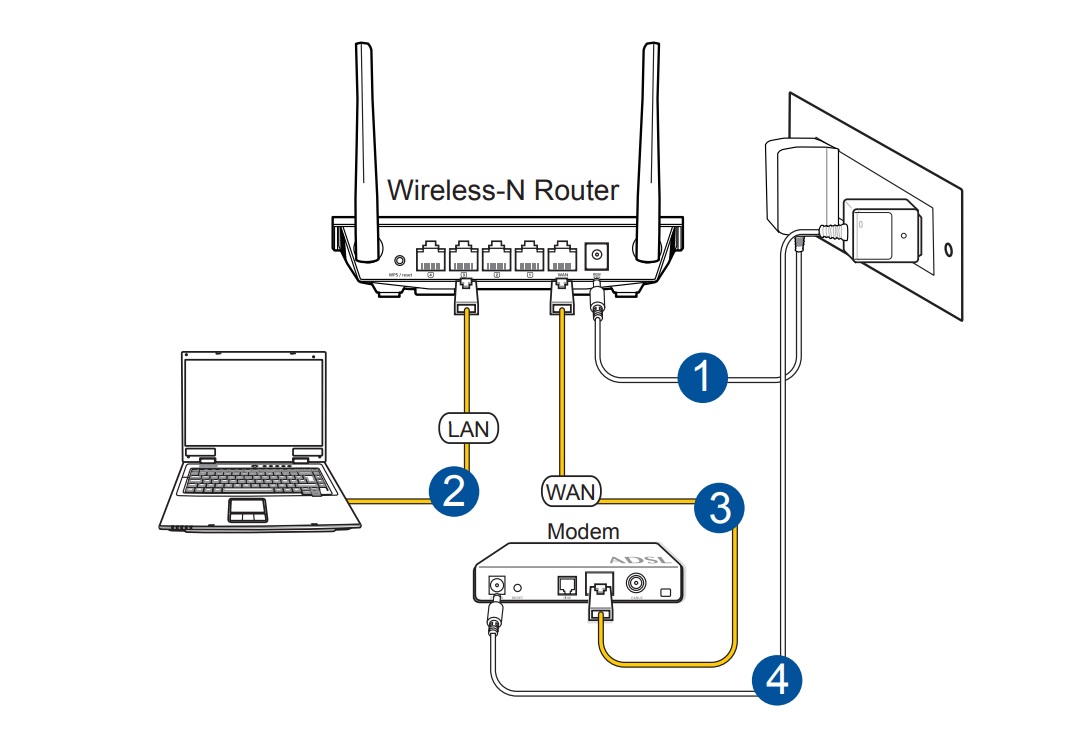


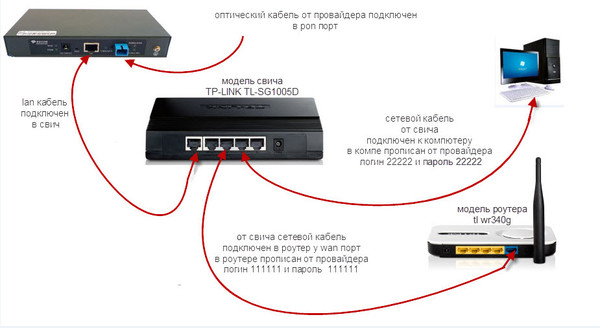 Выбор зависит от того, куда изначально вставлен шнур. Программа будет приводить настройки в действие.
Выбор зависит от того, куда изначально вставлен шнур. Программа будет приводить настройки в действие.
 Выбираем пункт «Подключение к рабочему месту» и нажимаем «Далее».
Выбираем пункт «Подключение к рабочему месту» и нажимаем «Далее». В предоставлении услуг Билайн постоянно внедряет новые технологии, что в свою очередь гарантирует непрерывность и скорость в передачи данных;
В предоставлении услуг Билайн постоянно внедряет новые технологии, что в свою очередь гарантирует непрерывность и скорость в передачи данных; Вводите по умолчанию admin в обоих полях. И заходите в настройки.
Вводите по умолчанию admin в обоих полях. И заходите в настройки.

